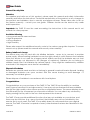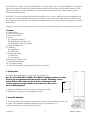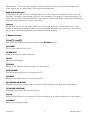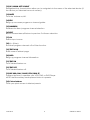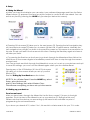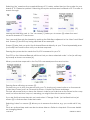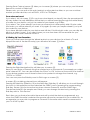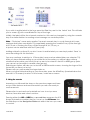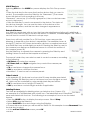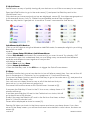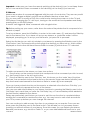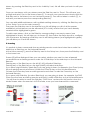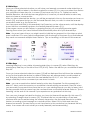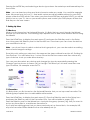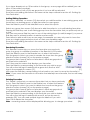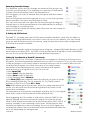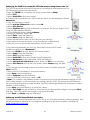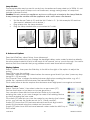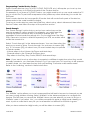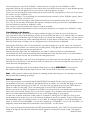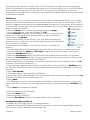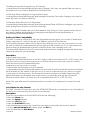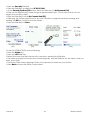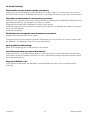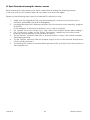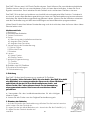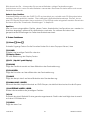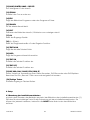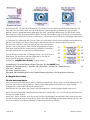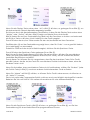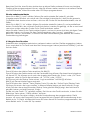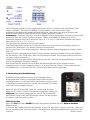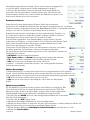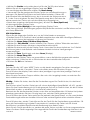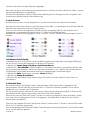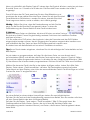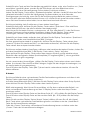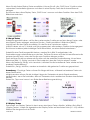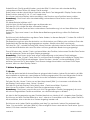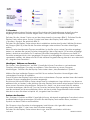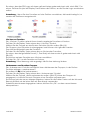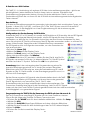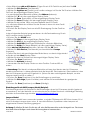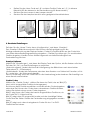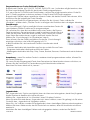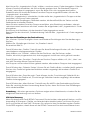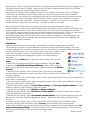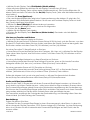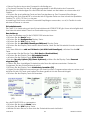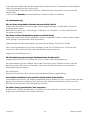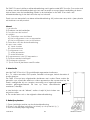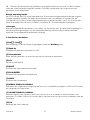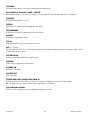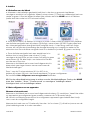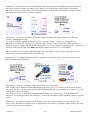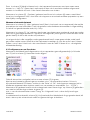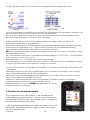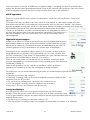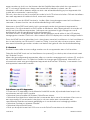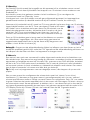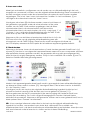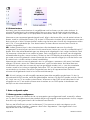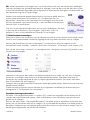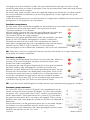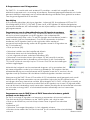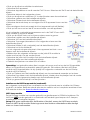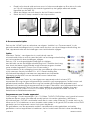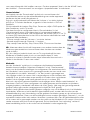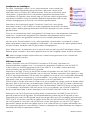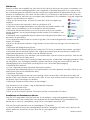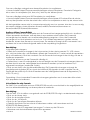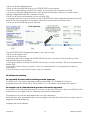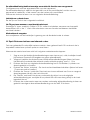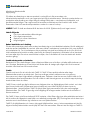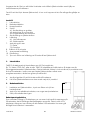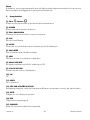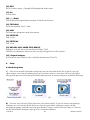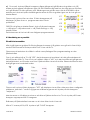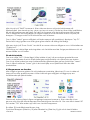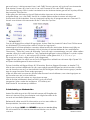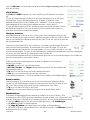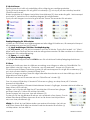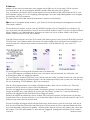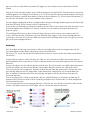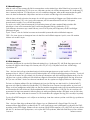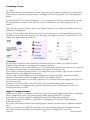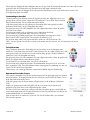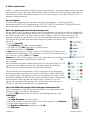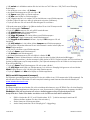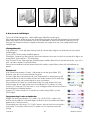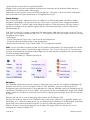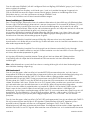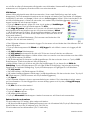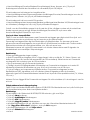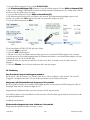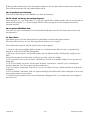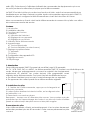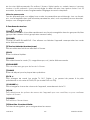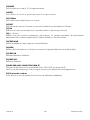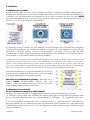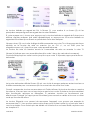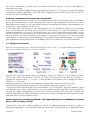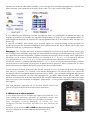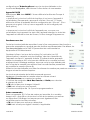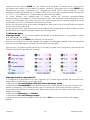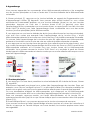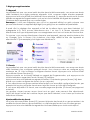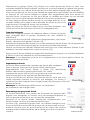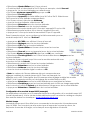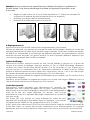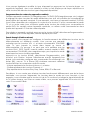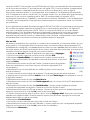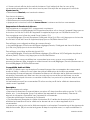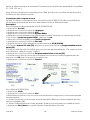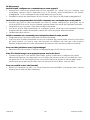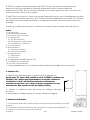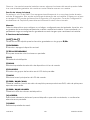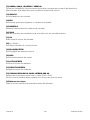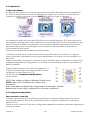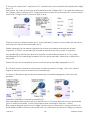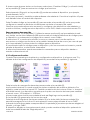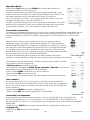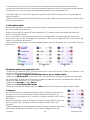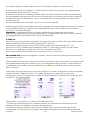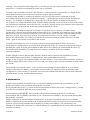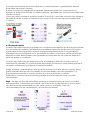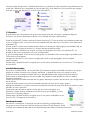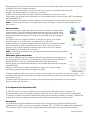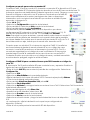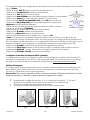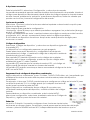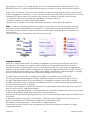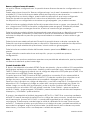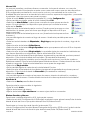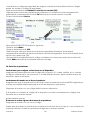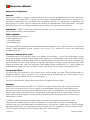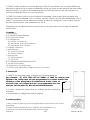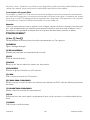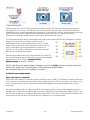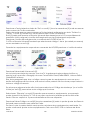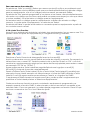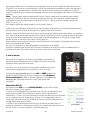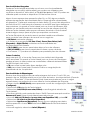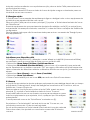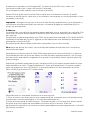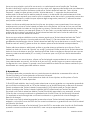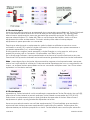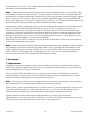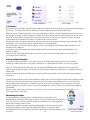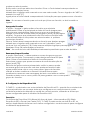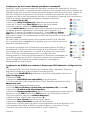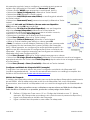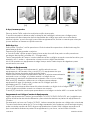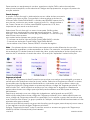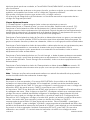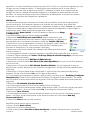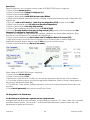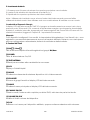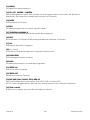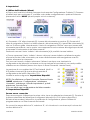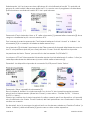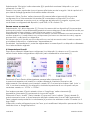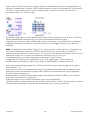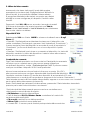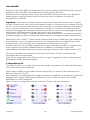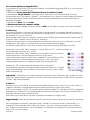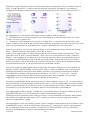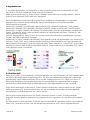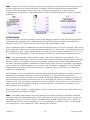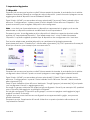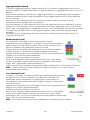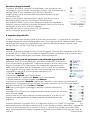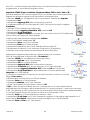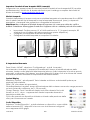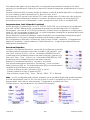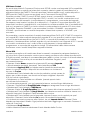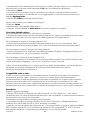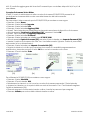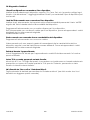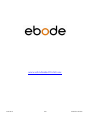Ebode TAKE 6 IR/RF de handleiding
- Categorie
- Afstandsbedieningen
- Type
- de handleiding
Deze handleiding is ook geschikt voor

TAKE 10
10 in 1 Universal Remote Control
TAKE10 IR/RF
User guide 3
Bedienungsanleitung 29
Gebruiksaanwijzing 55
Användermanual 81
Guide utilisateur 105
Guía del usuario 131
Manual do utilizador 157
Manuale per l’utente 183
Pagina wordt geladen...
Pagina wordt geladen...
Pagina wordt geladen...
Pagina wordt geladen...
Pagina wordt geladen...
Pagina wordt geladen...
Pagina wordt geladen...
Pagina wordt geladen...
Pagina wordt geladen...
Pagina wordt geladen...
Pagina wordt geladen...
Pagina wordt geladen...
Pagina wordt geladen...
Pagina wordt geladen...
Pagina wordt geladen...
Pagina wordt geladen...
Pagina wordt geladen...
Pagina wordt geladen...
Pagina wordt geladen...
Pagina wordt geladen...
Pagina wordt geladen...
Pagina wordt geladen...
Pagina wordt geladen...
Pagina wordt geladen...
Pagina wordt geladen...
Pagina wordt geladen...
Pagina wordt geladen...
Pagina wordt geladen...
Pagina wordt geladen...
Pagina wordt geladen...
Pagina wordt geladen...
Pagina wordt geladen...
Pagina wordt geladen...
Pagina wordt geladen...
Pagina wordt geladen...
Pagina wordt geladen...
Pagina wordt geladen...
Pagina wordt geladen...
Pagina wordt geladen...
Pagina wordt geladen...
Pagina wordt geladen...
Pagina wordt geladen...
Pagina wordt geladen...
Pagina wordt geladen...
Pagina wordt geladen...
Pagina wordt geladen...
Pagina wordt geladen...
Pagina wordt geladen...
Pagina wordt geladen...
Pagina wordt geladen...
Pagina wordt geladen...
Pagina wordt geladen...
Pagina wordt geladen...

16-8-2010 55 033000=15090C
Gebruiksaanwijzing
Veiligheidsvoorschrift
Attentie:
Lees voor een zorgeloos en veilig gebruik van dit product deze handleiding en de
veiligheidsinformatie zorgvuldig door en volg deze op. Technische veranderingen of andere
aanpassingen van het product zijn niet toegestaan om redenen van veiligheid en keuringen.
Lees de gebruiksaanwijzing zorgvuldig voor het correct installeren van de afstandsbediening.
Gebruik van de afstandsbediening door kinderen alleen bij toezicht van een volwassene.
Belangrijk: De TAKE 10 moet worden gebruikt volgens de aanwijzingen in deze handleiding
en is niet geschikt voor andere doeleinden.
Voorkom de volgende situaties:
• Overmatige mechanische slijtage en schade
• Hoge temperaturen
• Sterke vibraties
• Hoge luchtvochtigheid
Batterijen installeren en vervangen:
De afstandsbediening werkt op 3 AA Alkaline batterijen; probeer het apparaat nooit op een
andere elektriciteitsbron aan te sluiten. Let bij het vervangen van de batterijen op polariteit
(+ en -). Verwijder de batterijen wanneer de afstandsbediening lange tijd niet wordt gebruikt.
Maak geen kortsluiting tussen de batterijen.
Batterijen zijn geen speelgoed. Laat batterijen niet rondslingeren; kinderen en huisdieren
kunnen ze eenvoudig doorslikken. Neem in dat geval altijd direct contact op met een arts.
Lekkende of beschadigde batterijen kunnen brandwonden veroorzaken; verwijder lekkende
batterijen altijd met handschoenen.
Batterijen behandelen als klein chemisch afval. Volg voor het weggooien van batterijen de
aanwijzingen van de gemeentereiniging. Batterijen nooit in het vuur werpen
(explosiegevaar).
Gefeliciteerd
Gefeliciteerd met de aankoop van uw TAKE 10 universele afstandsbediening. Met de TAKE10
beschikt u over de mogelijkheid om een diversiteit aan afstandsbediening te combineren in
één afstandsbediening. De TAKE 10 heeft vele unieke eigenschappen die via het
hoogwaardige kleuren scherm en de configureerbare menus benaderbaar zijn. De scherm
iconen zijn eenvoudig te creëeren en maken het mogelijk om met één druk op de knop uw
favoriete kanaal te kiezen.
Functionaliteiten die niet beschikbaar zijn op het apparaat (zoals menu functies) kunnen
eenvoudig worden ingeleerd op de TAKE 10, door de commando’s van uw originele
afstandsbediening te gebruiken. De TAKE 10 beschikt tevens over vele andere
eigenschappen die beschreven zijn in deze handleiding.
Via de TAKE10 kunt u uw X10 RF apparatuur bedienen, op allerlei fysiek gescheiden locaties in
huis, gebruik makend van hoogfrequent signalen. Hierdoor heeft u de vrijheid om apparatuur
te bedienen die zich op een andere locatie bevind dan de afstandsbediening.

16-8-2010 56 033000=15090C
De TAKE 10 is een intuitieve afstandsbediening met ingebouwde HELP functie. Om vertrouwd
te raken met de afstandsbediening is het aan te raden om eerst deze handleiding te lezen.
Na het lezen van de handleiding plaatst u de batterijen in de TAKE 10 en stelt u de
afstandsbediening in via de instructies op het scherm.
Dank voor uw aanschaf van deze afstandsbediening. Wij vertrouwen erop dat u jaren plezier
zult hebben van dit product.
Inhoud
1. Introductie
2. Plaatsen van de batterijen
3. Functies van de toetsen
4. Instellen
4.1 Gebruiken van de Wizard
4.2 Het configureren van uw apparaten
4.3 Het configureren van uw favorieten
5. Gebruiken van de afstandbediening
6. Leren van codes
6.1 Vaste toetsen
6.2 schermtoetsen
7. Configureren van
7.1 extra apparaten
7.2 extra favorieten
8. Programmeren van X10 apparatuur
9. Geavanceerde instellingen
10. Problemen oplossen
11. Tips & Tricks bij het leren van IR codes
1. Introductie
Met de TAKE 10 kunt tot 10 verschillende apparaten bedienen:
B.v.: TV, video recorder, DVD speler, Satelliet ontvanger, kabel decoder of
Audio receiver.
De TAKE 10 bevat een uitgebreide database met codes. Deze codes zijn
geschikt voor vrijwel alle audio en video apparatuur die momenteel op de
markt verkrijgbaar zijn en moeten eenmalig voor ingebruikname
worden geprogrammeerd. Dit kan op twee verschillende
manieren, namelijk:
a. Met behulp van de ‘Wizard’, welke u helpt bij het vinden van
de juiste codes.
b. De codes leren m.b.v. de originele afstandbediening.
2. Batterijen plaatsen
1. Open het klepje achter op de afstandsbediening.
2. Plaats 3 AA Alkaline batterijen, let hierbij op de polariteit (+/-).
3. Sluit het batterijvakje zorgvuldig.

16-8-2010 57 033000=15090C
NB - Gebruik uitsluitend nieuwe batterijen, sommige functies kunnen niet, of slecht werken
wanneer oude batterijen gebruikt worden. Ook een combinatie van oude en nieuwe
batterijen wordt afgeraden.
Energie besparing functie
Het LCD van de TAKE 10 wordt standaard na 30 seconden uitgeschakeld wanneer er geen
toetsen ingedrukt worden. Dit helpt de levensduur van uw batterijen te sparen. De tijd
voordat het LCD scherm wordt uitgeschakeld kan ingesteld worden van 2 tot 35 seconden.
Meer informatie hierover kunt u vinden in Hoofdstuk 8: “Geavanceerde Instellingen”.
Geheugen
Alle geconfigureerde apparaten, hun codes, uw favorieten enz. zijn allemaal opgeslagen in
het permanente geheugen van de afstandbediening. Hierdoor blijven deze bewaard
wanneer u bijvoorbeeld de batterijen vervangt.
3. Functies van de toetsen
[1] His
/ Hers
Snel toegang tot de favorieten opgeslagen onder de His/Hers groep
[2] Stand-by
Schakelt het gekozen apparaat In of Uit
[3] Schermtoetsen
Deze toetsen gebruikt u om de functies op het scherm te selecteren
[4] LCD
Liquid Crystal Display
[5] MODE
Activeert het apparaat keuzescherm
[6] FAVOURIETEN
Activeert het favorieten keuzescherm
[7] HOME
Activeert het hoofdmenu
[8] KANAAL OMHOOG/OMLAAG
Selecteer het volgende of vorige kanaal op uw tv of satellietontvanger. In DVD of CD modus
de volgende of vorige track.
[9] VOLUME OMHOOG/OMLAAG
Hiermee regelt u het volume. U kunt het volume van uw tv harder of zachter zetten, ook
wanneer u in Video, DVD of SAT modus bent. Hiervoor hoeft u niet over te schakelen naar de
TV modus.
[10] OK
Bevestigt de menu selectie

16-8-2010 58 033000=15090C
[11] MENU
Activeert het menu van het geselecteerde apparaat
[12] OMHOOG, OMLAAG, LINKS & RECHTS
Navigatietoetsen, om door het menu van het geselecteerde apparaat te navigeren
[13] MUTE
Schakelt het geluid in of uit
[14] EPG
Activeert de elektronische programma gids
[15] NUMMERS
Nummers om direct een kanaal te selecteren
[16] EXIT
Verlaat het gekozen menu
[17] AV
Selecteert een externe Audio/Video bron
[18] -/-- (Enter)
Met deze knop kunt u op sommige apparaten kanalen kiezen met een nummer hoger dan 9
of dient als ‘enter’ toets.
[19] TEXT HOLD
Houdt de huidige teletekst pagina vast
[20] INFO
Opent de programma informatie
[21] TEXT ON
Activeert Teletekst
[22] TEXT OFF
Stop teletekst
[23] RECORD, PLAY, PAUSE, STOP, REW, FF,
Transport functies voor bijv. uw video recorder, Harddisk recorder of DVD speler.
NB: de Record toets dient twee maal ingedrukt te worden.
[24] Gekleurde toetsen
Geeft u snel toegang tot verschillende teletekst functies

16-8-2010 59 033000=15090C
4. Instellen
4.1 Gebruiken van de Wizard
a. Wanneer u de batterijen geplaatst heeft kunt u de door u gewenste taal kiezen,
vervolgens verschijnt het volgende ‘Wizard’ setup scherm [1]. Druk een willekeurige toets om
verder te gaan. U kunt de Wizard te allen tijde verlaten door de HOME toets in te drukken
(welke zich links onder het LCD scherm bevind).
[1] [2] [3]
b. Door de OK toets in te drukken in scherm [2] word u naar scherm[3] geleid. Het indrukken
van de linker navigatie toets bij scherm [3] brengt u naar scherm [4] wat 10 gele pijlen laat
zien. Normaal gesproken brengt de linker navigatie toets u 1 stap terug, naar het vorige
scherm, dit is echter de uitzondering die de regel bevestig om u wegwijs te maken in de
menustructuur. Door de linker navigatie toets in te drukken bij scherm [4] gaat u wel terug.
c. Door de linker navigatie toets een aantal keer in te
drukken kunt u terug gaan naar scherm [1] volg
vervolgens de instructies op het scherm om terug te gaan
naar scherm [4]. Dit alles helpt u om bekend te worden
met de menu structuur.
Wanneer u de Wizard met succes heeft afgerond zult u
deze enkel weer tegen komen na een reset naar de
fabrieksinstellingen.
Door 1 van de 10 schermtoetsen (K1 t/m K10) in te
drukken bij scherm [4] kunt u het eerste apparaat (TV) gaan configureren.
Zie hoofdstuk Het configureren van uw apparaten hieronder.
NB: Om de afstandbediening terug te zetten naar de fabrieksinstellingen: Druk op de HOME
toets, kies’ Instellen’, ‘Meer’, ‘Geavanceerd’ en vervolgens’ Instellingen wissen’
Vervolgens kunt u al uw instellingen wissen.
4.2 Het configureren van uw apparaten
Wanneer u het merk weet
Wanneer u de Wizard met succes heeft afgerond zal scherm [1] verschijnen. Vanaf hier zullen
uw apparaten geconfigureerd gaan worden, waarvan de TV de eerste zal zijn.
NB. Houdt u er rekening mee dat het te configureren apparaat ingeschakeld dient te zijn
voor u met de configuratie begint.
Wanneer het merk van uw TV bekend is, kies dan ‘Ja’ in scherm [1], dit zal het proces om de
juiste bedieningscode te vinden versnellen.
K1
K2
K3
K4
K5
K6
K7
K8
K9
K10
[4]

16-8-2010 60 033000=15090C
Wanneer u ‘Nee’ kiest zal de afstandbediening de gehele code database doorzoeken om
de juiste code te vinden niet alleen de codes van het gekozen merk. Heeft u alstublieft
geduld wanneer u ‘Nee’ kiest, de afstandsbediening zal enkele honderden codes moeten
doorzoeken om de juiste te kunnen vinden.
[1] [2] [3]
Wanneer u ‘Ja’ kiest zul scherm [2] te zien krijgen waarop de meest verkochte televisie
merken weergegeven zijn.
U kunt door de lijst bladeren door de schermtoetsen naast ‘Vorige’ en ‘Volgende’ te
gebruiken. Scherm [3] laat u een voorbeeld zien waarin Sony als televisie merk gekozen is.
Scherm [3] zal u vragen de afstandbediening op uw TV te richten en de ‘Stand-by’ toets in te
drukken. Herhaal dit (de toets niet ingedrukt houden) totdat uw TV uitschakelt.
Op het scherm van de afstandbediening kunt u zien dat u code 1 van xx (xx zal per merk
verschillen) heeft geselecteerd. Zie scherm [4].
Wanneer u TV is uitgeschakeld na het in drukken van de ‘Standby’ toets, druk dan op de
schermtoets naar ‘Opslaan’.
[4] [5] [6]
Wanneer u ‘Opslaan’ gekozen heeft zal scherm [5] verschijnen.
Hier wordt u gevraagd de afstandbediening te testen op u TV. Dit kunt u doen door simpel
weg een aantal van de toetsen op de afstandbediening uit te proberen, b.v Volume +/-, de
numerieke toetsen of Menu.
Met deze test kunt u uzelf ervan verzekeren dat de juiste code voor u TV is gekozen. Dit
omdat in sommige gevallen de ‘Stand-by’ toets wel zal werken terwijl andere toetsen het niet
doen.
Wanneer 1 of meerdere toetsen niet werken, kies dan ‘Code wijzigen’ of ga terug in het
menu door de linker navigatie toets te gebruiken. Dit zal terug brengen naar scherm [4] waar
u een nieuwe code kunt zoeken.

16-8-2010 61 033000=15090C
Door in scherm [5] label te kiezen kunt u het apparaat hernoemen met een naam naar
keuzen, b.v. “Mijn TV”. Deze stap is optioneel en kan ook in een later stadium uitgevoerd
worden. In hoofdstuk 4.3 kunt u hier meer informatie over vinden.
Wanneer u in scherm [5] ‘Opslaan’ gekozen heeft komt u in scherm [6] waar u een Kabel
tuner kunt configureren. NB, u kunt hier ook stoppen en eventuele andere apparaten op een
later tijdstip configureren.
Wanneer u het merk niet weet
Wanneer u in scherm [1] ‘Nee’ gekozen heeft (Kent u het merk van uw apparaat) dan zal de
procedure niet veel verschillen. U zult de gehele code database doorzoeken in tegenstelling
tot enkel het geselecteerde merk, bijv. Sony.
Wanneer u in scherm [1] ‘Ja’ gekozen had maar vervolgens geen werkende code gevonden
heeft zult u gevraagd worden of u opnieuw wilt beginnen (in het geval u misschien een code
gemist heeft) of dat u alle codes wilt proberen.
In het geval dat u alle mogelijke codes geprobeerd heeft, maar geen enkele code heeft
gevonden welke correct werkt kunt het apparaat overslaan of voor de optie ‘Leren’ kiezen.
Indien u voor ‘Leren’ kiest kunt u de commando`s aan de TAKE 10 leren m.b.v. de originele
afstandsbediening.
4.3 Configureren van uw Favorieten
Wanneer u de Wizard heeft afgerond en al uw apparaten geconfigureerd zijn (of in ieder
een TV) zult u scherm [1] hieronder te zien krijgen.
[1] [2] [3]
Gebruik de rechter navigatie toets om naar scherm [2] te gaan.
Hier kan een kanaal nummer ingeven worden m.b.v. de numerieke toetsen. Zo kunt u
bijvoorbeeld kanaal 107 kiezen, ook kunt u de ‘Enter’ of ‘OK’ toets ingeven wanneer het te
bedienen apparaat deze toetsen vereist om van zender te veranderen. (b.v. ‘107OK’)
Wanneer u dit gedaan heeft kunt de schermtoets naar ‘Keuze logo’ op scherm [2] gebruiken
om naar het zender logo scherm te gaan [3].
M.b.v. van de schermtoetsen naast ‘Terug’ en ‘Volgende’ kunt u door de lijst met logos
bladeren.
In onderstaand voorbeeld, scherm [4], is bijvoorbeeld het Nederland 4 logo geselecteerd, dit
doet u door op de schermtoets naast het gewenste logo te drukken.

16-8-2010 62 033000=15090C
Scherm [4] laat nu zien dat u Kanaal 4 en het Nederland 4 logo gekozen heeft.
[4] [5]
In het bovenstaande voorbeeld is de Satelliet Decoder gekozen als apparaat, wanneer u dit
wilt veranderen kan dit door te kiezen voor ‘Keuze apparaat’.
Elke keer dat u deze favoriet kiest uit uw lijst met favorieten, zal de afstandbediening het
geselecteerde apparaat, in dit geval ‘Sat’, bedienen.
Indien gewenst kunt u aan het logo ook een label toevoegen, hiervoor dient u de
schermtoets naast ‘Label’ te gebruiken.
Dit brengt u naar scherm [5]. Standaard zal het gekozen kanaalnummer als label fungeren,
maar u kunt dit veranderen m.b.v. de numerieke toetsen van de afstandsbediening.
(op dezelfde manier als bijv. een SMS op uw mobiele telefoon)
NB. Door een toets meerdere malen in te drukken loopt u door een serie van letters en cijfers
(hoofd en kleine letters).
Bijv.: Het indrukken van toets ‘2’ resulteert achtereenvolgens in: A,B,C,2,a,b,c. Het indrukken
van 9 resulteert in: W,X,Y,Z,9,w,x,y,z.
Een spatie kan m.b.v. de 0 (nul) toets worden ingevoegd.
Het toevoegen van een label is optioneel, wanneer u dit niet wil kunt u simpelweg ‘Opslaan’
in scherm [4] selecteren om de gekozen settings op te slaan.
U kunt tot 10 favorieten toevoegen (Zie hoofdstuk 7.2 wanneer u meer dan 10 favorieten wil
toevoegen).
Wanneer u klaar bent met het programmeren van uw eerste set favorieten, kunt u kiezen
waar u deze wilt opslaan. (in de His of Hers groep)
Wanneer u één van beide geselecteerd heeft komt u in het His of Hers favorieten scherm
waar u al uw gekozen favorieten kunt zien.
Later kunt u deze reorganiseren, ook kunt favorieten in andere groepen toevoegen.
Wanneer u klaar bent met het programmeren van uw
favoriete kanalen, kunt u de HOME toets gebruiken om terug
te keren naar het hoofdmenu.
5. Gebruiken van de afstandbediening
Ervan uitgaande dat u alle stappen in de voorafgaande
hoofdstukken gevolgd heeft en u dus een aantal apparaten
en favorieten kanalen heeft toegevoegd, bent u nu klaar om
de afstandbediening te gebruiken.
In de volgende hoofdstukken zal uitgelegd worden hoe u met
apparaten, favorieten kan toevoegen en hoe u de overige
functies kan gebruiken.

16-8-2010 63 033000=15090C
Door twee keer op de HIS of HERS toets te drukken krijgt u toegang tot de X10 modules die u
onder Alle Ruimte heeft geprogrammeerd. Gebruik de toetsen aan de zijkant van het scherm
of de Navigatie knoppen om het icoontje te selecteren dat u wilt bedienen.
X10 RF apparatuur
Door X10 via het MODE toets scherm te selecteren, wordt het ‘kies de Ruimte’ scherm [6]
getoond.
• Kies de knop aan de zijkant van het scherm om de kamer te selecteren waarin zich het
apparaat bevindt dat u wilt bedienen; bijvoorbeeld, druk op de toets “Kelder”; het scherm
laat de apparaat iconen zien die zich in de groep Kelder bevinden (wanneer een groep grijs
blijft betekent dit dat er zich geen apparaten in deze groep bevinden).
• Druk op de Side Key om een commando naar het apparaat te sturen, u
zult dan zien dat de status van dat apparaat veranderd. De status kunt u
aan de onderkant van het scherm zien, het icoontje veranderd ook in
aanwezigheid.
Uitgebreide eigenschappen
Iedere toets naast het scherm met een icoon bevat uitgebreide features
welke leiden naar een extra scherm en kunnen worden gebruikt om een
apparaat te bedienen. Daarnaast kunnen de Main Keys op de TAKE 10
worden gebruikt om X10 apparatuur op unieke wijze te bedienen.
Sommige iconen verstrekken alleen AAN of UIT functies, andere ook de
mogelijkheid om te dimmen; dit is afhankelijk van het type module. Het
rechter voorbeeld [7] laat twee X10 apparaten zien, een camera basis en
een module om buitenlampen aan en uit te zetten.
Door op de toets naast het camera icoon te drukken, wordt een extra
scherm weergegeven om diverse acties met betrekking tot de camera te
bedienen (scherm 8).
Gebruik de zijtoetsen om de camera te bedienen door de zijtoets
ingedrukt te houden for acties die beweging teweeg brengen.
De Main Keys van de afstandsbediening kunnen op onderstaande wijze de camera
bedienen:
• OK/Select centreren de camera.
• Omhoog, Omlaag, Links, en Rechter navigatie knoppen bedienen de
camera’s pan en tilt functies.
• CH omhoog en omlaag and verandert de camera’s focus.
• VOL omhoog en omlaag toetsen bedienen de zoomlens.
• Nummer 1- 5 stuurt de camera naar zijn presets.
Overige bedieningen
In voorbeeld [9] is het huis icoon geassocieerd met een LM12 Lamp
Module. Door de zijtoets naast het huis icoon in te drukken wordt de lamp
in en uit geschakeld. Lampen kunnen bediend worden met bepaalde Main Keys op
onderstaande wijze:
• CH omhoog en omlaag zet de lamp AAN en UIT.
• VOL omhoog en omlaag maakt het mogelijk de lamp feller te maken of te dimmen.
[6]
[8]
[7]

16-8-2010 64 033000=15090C
Tekst bij icoon
Per icoon kunnen 2 regels tekst geplaatst worden. Voorbeeld [10] is een voorbeeld van TM13
gelabeld met een badpictogram. De labels Bad en Extra bad zijn
geassocieerd met het icoon.
Voorbeeld om een Label te maken.
• Druk op de HOME knop om het setup scherm weer te geven. Kies Instellen.
• Kies X10 via de toetsen naast het scherm.
• Selecteer toevoegen/bewerken in het volgende scherm via de zijtoetsen.
• Kies de kamer waarin u de TM13 wenst te plaatsen, in dit voorbeeld de
Kelder. Druk op de toets naast het scherm om te selecteren.
• Druk in het ‘een x10 apparaat toevoegen’ scherm op OK.
• Gebruik de zijtoetsen om kies apparaat te selecteren.
• Kies Apparaten en scroll naar het TM13 icoon. Kies TM13 via de betreffende zijtoets.
• Kies in het volgende scherm Label.
• Gebruik de betreffende zijtoets om een Label te maken. Het Label kan 2
regels bevatten. Druk op de zijtoets ‘1’ en ‘2’ voor elke tekstregel en voer
de tekst in gebruik makend van de alphanumerieke toetsen,
weergegeven op het scherm. Toets 2 staat voor a, b, c, toets 3 voor d, e,
f. etc.
• Na invoeren van de tekstregels druk op de zijtoets Opslaan.
• Kies de zijtoets Gereed.
• Het Opslaan Instellingen scherm verschijnt en keert terug naar het setup
scherm.
X10 Slaap Macro
Volg onderstaande stappen om een Slaap macro te maken.
• Creer een X10 apparaat via de Wizard of Add-Edit mode, bijvoorbeeld een lamp in de
woonkamer met een LM12 module
• Selecteer Home/Instellen/X10/Meer/Sleep Timer.
• Selecteer “Kies module.” Het Kies de Ruimte scherm verschijnt.
• Selecteer de kamer die de module bevat die u wilt bedienen
• Selecteer de module met de zijtoetsen. Kies voor nu een eenvoudig UIT commando, maar
later kunt u ook een reeks aan commandos van verschillende modules en kamers gelijktijdig
en in combinatie met vertraging instellen).
• Selecteer Opslaan en daarna Gereed.
• Selecteer Home/Slaap/X10.
• U kunt gebruik maken van de zijtoets om het commando te versturen wat dan op een
later tijdstip uitgevoerd wordt, van 15 minuten tot 1,5 uur na de huidige tijd
• Druk OK om het menu te verlaten.
Favorieten
Door de HIS of HERS toets te gebruiken kunt u te allen tijde het scherm met uw favoriete
kanalen oproepen. Dit is overigens ook mogelijk door op de FAVORITE toets rechts onder het
LCD scherm in te drukken en vervolgens de gewenste favorieten groep te selecteren.
Door op de schermtoets naast het gewenste kanaal te drukken zal u apparaat naar het
gewenste kanaal schakelen.
Wanneer u een groep selecteert welke nog niet geprogrammeerd is komt u in de setup
wizard terecht.
Belangrijk - Let er op dat u de afstandbediening altijd op het te bedienen apparaat richt
totdat het kanaal gewijzigd is.
Wanneer u een favoriet kanaal selecteert zou het kunnen dat bijv. u satelliet decoder naar
kanaal 401 geschakeld dient te worden, wanneer tijdens dit proces de afstandbediening
[9]
[10]

16-8-2010 65 033000=15090C
ergens anders op richt, zou het kunnen dat de Satelliet decoder enkel de commando’s ‘4’
en ‘0’ ontvangt. Hierdoor zou deze naar kanaal 40 schakelen in plaats van 401.
Verzekert u zich zelf er daarom altijd van dat u de afstandbediening op het apparaat richt
totdat alle commando’s verstuurd zijn.
Dit kunt u zien door op het icoontje links onder in het LCD scherm te letten. Dit laat niet alleen
zien welk apparaat er bediend wordt, maar ook wanneer.
Het indrukken van de HOME toets zal u, te allen tijde, terug brengen naar het hoofdmenu
vanwaar u diverse functies van de afstandbediening in kan stellen.
Wanneer u de MODE toets indrukt zult u gevraagd worden het gewenste apparaat te
selecteren. Om bijvoorbeeld uw DVD speler te bedienen, dient deze gekozen te worden uit
de lijst met beschikbare apparaten. (wanneer een apparaat in grijs weergeven wordt
betekend dit dat dit apparaat niet geconfigureerd is).
De extra toetsen, of de geleerde toetsen van de gekozen mode zullen in het LCD display
weergegeven worden. Ook kunt u links onder in het LCD display zien wat de huidige mode is.
Door de HOME toets te gebruiken kunt u terug keren naar het hoofdmenu. In het hoofdmenu
kunt u met behulp van de toets K5, naast het ‘Help’ icoon het help scherm openen, hierin
kan meer informatie gevonden worden wat betreft het gebruik van de afstandbediening.
5.1 Snelstart
Snelstart is een snelle en eenvoudige manier om al uw apparaten aan of uit te zetten.
Gebruikt de HOME toets om het hoofdmenu te openen[1] en druk op de schermtoets naast
het ‘Snelstart’ icoon.
Alleen de geconfigureerde apparaten zullen nu worden weergegeven in scherm [2], zo zijn in
dit voorbeeld alleen een TV, Kabel en Satelliet ontvanger geconfigureerd. Wanneer u op
schermtoets naast een geconfigureerd apparaat drukt zal het ´Stand-by´ commando voor
dat apparaat verzonden worden.
[1] [2] [3]
QuickPower van X10 Apparaten
• Creer een X10 apparaat via de Wizard of Add-Edit mode, bijvoorbeeld een lamp in de
woonkamer met een LM12 module
• Selecteer Home/Instellen/X10/Meer/ QuickPower Macro.
• Selecteer Kies Module en selecteer het commando dat u wenst te versturen. Kies voor nu
een eenvoudig UIT commando, later kunt u ook een reeks aan commandos van
verschillende modules en kamers gelijktijdig en in combinatie met vertraging instellen.
• Selecteer Opslaan en daarna Gereed.
• Selecteer Home/QuickPower.
• Druk op de zijtoets naast het X10 icoon om de Quick Power Macro te activeren.

16-8-2010 66 033000=15090C
5.2 Stand-by
De Stand-by functie maakt het mogelijk om elk apparaat uit te schakelen na een vooraf
gekozen tijd. U kunt deze tijd instellen met stappen van 15 minuten tot een maximum van
anderhalf uur.
Het stand-by menu kan gekozen worden via het hoofdmenu [1] en vervolgens de
schermtoets naast het ‘Stand-by’ icoon.
Vervolgens kunt u een tijd instellen voor elk geconfigureerd apparaat, het apparaat kan
geselecteerd worden op dezelfde manier als bij de ‘snelstart’ functie, zie scherm [2].
Wanneer u bijvoorbeeld toets K1 naast het TV icoon gebruikt, zal er een timer van 15 minuten
ingeschakeld worden voor de TV. Door vervolgens 2 maal op K2 naast
het ‘Kabel’ icoon te drukken zal er een timer van 30 minuten voor de
Kabel decoder gestart worden. Als laatste drukt 5 maal op de toets
naast het ‘SAT’ icoon wat resulteert in een timer van 1 uur en 30
minuten. Het scherm zal er nu uitzien als in het voorbeeld scherm [3].
Door op OK te drukken gaat u terug naar het hoofdmenu en worden
uw ‘sleeptimers’ opgeslagen. Als u dan weer terug gaat naar het
zogenoemde slaapscherm ziet u dat de timers al zijn begonnen met
aftellen, u kunt dit zien in scherm [4].
[4]
Belangrijk – Zorg ervoor de afstandbediening tijdens het aflopen van deze timers op het te
bedienen apparaat gericht blijft, zodat het ‘Uit’ signaal wat de afstandbedieing zal sturen na
het aflopen van de timer ook door het apparaat ontvangen wordt.
5.3 Macro’s
Een macro is een serie van commando’s welke uitgevoerd worden door het indrukken van
één enkele knop. Een macro kan erg handig zijn wanneer u meerdere functies op meerdere
apparaten op hetzelfde moment wil uitvoeren. Bijv. wanneer u een DVD wilt kijken, betekent
dit dat u de TV en DVD speler moet inschakelen, de TV naar de juiste input moet schakelen,
het surround systeem in moet schakelen en uiteraard het afspelen moet starten. Een macro
kan al deze commando’s uitvoeren met één druk op de knop!
Tip: Schrijf voor het programmeren van een dergelijke macro, alle stappen uit op een stuk
papier.
Kies om een macro the configureren de schermtoets naast het ‘Macro’ icoon in het
hoofdmenu [1]. Wanneer er nog geen macro’s geconfigureerd zijn zult u in een ‘welkom’
scherm terechtkomen welke u vraagt uw eerste macro te configureren. Druk ‘OK’ om verder
te gaan. Selecteer het eerste apparaat dat u in de macro wilt toevoegen. Dit doet u door op
de schermtoets naast ‘Keuze apparaat’ te drukken. M.b.v. van deze toets zult u door de lijst
met geconfigureerde apparaten kunnen lopen, het gekozen apparaat zal links onder in het
LCD display te zien zijn. Scherm [5] laat u het scenario zien dat de TV geselecteerd is.
[5] [6] [7]

16-8-2010 67 033000=15090C
Nadat u het apparaat heeft geselecteerd, kunt u op twee manieren een commando aan
een macro toevoegen:
1. Door op de toets die u zou willen toevoegen te drukken, b.v. ‘Stand-by’, ‘1’ of de
A/V input selectie.
2. Door de schermtoets naast ‘Toets kiezen’ in te drukken, zal u de ‘extra’ toetsen
kunnen zien. Dit zijn de functies die niet via de vaste toetsen van de
afstandsbediening bedient kunnen worden en voor elk apparaat specifiek zijn, of
de toetsen die voor het apparaat geleerd zijn. Zie scherm [6] voor een voorbeeld.
Wanneer u een van twee bovenstaande opties uitgevoerd heeft zal de gekozen functie
boven in het scherm te zien zijn.
U kunt nu een tijdvertraging tussen twee opeenvolgende commando’s instellen d.m.v. van
de toets naast ‘Vertraging instellen’. Elke druk op deze toets zal een vertraging van 1
seconde na het laatst ingegeven commando toevoegen.
Vertragingen kunnen handig zijn wanneer u wilt wachten tot een bepaalde functie helemaal
is afgerond voor u het volgende commando geeft.
Bijv. u moet wachten tot uw TV helemaal is ingeschakeld voordat deze reageert op een
volgend commando.
U kunt zoveel commando’s aan uw macro toevoegen als u wilt. Wanneer u klaar met
programmeren, kunt u de macro opslaan door op de schermtoets naast ‘Opslaan’ te
drukken. Vervolgens komt u in een scherm terecht waar u al de commando`s van uw macro
nog eens kunt bekijken.
In dit scherm kunt u de macro wissen, hernoemen, b.v. film kijken, Satelliet TV of u kunt nog
ontbrekende commando’s toevoegen door op de schermtoets naar ’Toets toevoegen’ te
drukken.
Wanneer u tevreden bent met uw macro, druk dan op de toets naast ‘Gereed’. Vervolgens
zal u macro opgeslagen worden en komt u weer terecht in het hoofdmenu [1].
Uw opgeslagen macro’s kunt u openen door op de toets ‘Macro’ te drukken in het
hoofdmenu. Een scherm zoals hierboven [7] zal dan zichtbaar worden, u kunt uw macro
activeren door op de overeenkomstige schermtoets te drukken.
Extra macro’s kunnen geconfigureerd worden door naar ‘Instellen’ in het hoofdmenu [1] te
gaan en vervolgens ‘Macro’s’ te selecteren. Dit brengt u naar een scherm waar u al de
beschikbare macro’s kunt zien. Eerder geconfigureerde macro’s zullen in groen worden
weergegeven.
Om een nieuwe macro toe toevoegen kunt op de schermtoets naast een lege macro
drukken. (Herkenbaar aan de zwarte tekst). Dit brengt u vervolgens weer naar scherm [5].
Volg vervolgens de stappen zoals hierboven beschreven om de macro te programmeren.
Wanneer de schermtoets naast een bestaande macro (in groene tekst) wordt in gedrukt
krijgt u de mogelijkheid deze aan te passen.

16-8-2010 68 033000=15090C
6. Leren van codes
Naast het automatisch configureren van de codes van uw afstandbediening is het ook
mogelijk om commando’s te leren van de originele afstandbediening. Deze commando’s
kunnen vervolgens zowel onder de schermtoetsen als onder de vaste toetsen worden
opgeslagen. Om in het ‘Leer’ menu te komen kies ‘Instellen’ in het hoofdmenu [1] en
vervolgens de schermtoets naar het ‘Leren’ icoon.
Vervolgens zal scherm [8] zichtbaar worden, waar u kunt kiezen of
het geleerde commando onder de schermtoetsen of de vaste
toetsen van de TAKE 10 zal worden opgeslagen. Met de linker
schermtoetsen kiest u de schermtoetsen. Met de rechter
schermtoetsen kiest u de vaste toetsen. Als u bijv. vaste toets ‘1’ of
‘Volume +’ van u originele afstandbediening aan de TAKE 10 wilt
leren drukt op een van de rechter schermtoetsen.
Wanneer u één van de linker schermtoetsen indrukt kunt u bijv. de
DVD zoom functie van de originele afstandbediening aan een
schermtoets van de TAKE 10 leren. Deze functie wordt vervolgens zichtbaar op [8]
het LCD display wanneer de DVD speler als te bedienen apparaat geselecteerd is.
6.1 Vaste toetsen
Wanneer u de keuze tussen de schermtoetsen of vaste toetsen gemaakt heeft komt u bij
scherm [9], hier kunt u vervolgens het apparaat kiezen waarvoor u een commando wilt leren.
Alle apparaten kunnen gekozen worden, de apparaten die nog niet geconfigureerd zijn
zullen echter in het grijs weergeven worden. Zo zijn in het voorbeeld van scherm [9] een TV,
Kabel en Satelliet decoder geconfigureerd.
[9] [10] [11]
Nadat u het apparaat geselecteerd heeft wordt u gevraagd de twee afstandbedieningen
op elkaar te richten zoals in scherm [10]. Vervolgens dient u de te leren toets in te drukken,
b.v. de ‘Stand-by’ toets.
Vervolgens houd u de toets op de originele afstandbediening ingedrukt totdat op het
scherm het bericht verschijnt dat de toets met succes geleerd is (scherm [11]).
Het kan gebeuren dat het IR commando bij de eerste poging niet herkend wordt, een
scherm met de melding ‘Fout’ zal in dit geval weergegeven worden. Herhaal hierna
alstublieft de procedure. Wanneer u alle gewenste toetsen met succes geleerd heeft, kunt u
deze opslaan door ‘Gereed’ te selecteren.
NB – Voor sommige infrarood codes dient u de toets op de originele afstandbediening
ingedrukt te houden, voor andere is een korte druk voldoende. Door middel van
experimenteren kunt u de beste methode per afstandbediening achterhalen. Meer tips over
hoe een infrarood code te leren kunt u vinden achter in deze handleiding.

16-8-2010 69 033000=15090C
[12] [13]
6.2 Scherm toetsen
Het leren van de schermtoetsen is vergelijkbaar met het leren van de vaste toetsen. In
scherm [8] selecteert u de schermtoetsen door op een van de linker schermtoetsen te
drukken. Vervolgens dient u het apparaat te selecteren waar u de codes voor wil leren.
Wanneer u een apparaat geselecteerd heeft, krijgt u de keuze één van de extra toetsen te
kiezen, zoals in voorbeeld scherm [12] te zien is. Deze extra toetsen zijn te herkennen aan een
klein symbool of tekst. Schermtoetsen welke nog niet aan een functie zijn toegewezen zullen
als L5, L6, L7 enz gelabeld zijn. Om deze toetsen te leren dienen ze eerst aan functie te
worden toegewezen.
NB – Indien gewenst kunt u de schermtoetsen die standaard aan een functie zijn
toegewezen overschrijven met een functie naar keuze. Laten we voor dit voorbeeld toets L7
kiezen. Richt de afstandbedieningen op elkaar zoals uitgelegd in het vorige hoofdstuk. Druk
OK wanneer u klaar bent om verder te gaan. Druk vervolgens op de toets van de originele
afstandbediening die u wenst te leren, totdat op het LCD display de melding verschijnt dat
de code succesvol geleerd is. Meer informatie en een aantal nuttige tips over het leren van
IR codes kunt u vinden achter in deze handleiding.
Wanneer de code succesvol geleerd is kunt u vervolgens, wanneer u dit wenst, het label
wijzigen. Dit doet u door de “Label Hernoemen” optie te selecteren. Het label kan een
combinatie van tekst en nummer zijn en kan gewijzigd worden m.b.v. van de numerieke
toetsen, zoals in het scherm uitgelegd. Selecteer ‘OK’ om het label en het geleerde
commando op te slaan. De eerste volgende keer dat u dit apparaat kiest via het ‘mode’
scherm zal de geleerde toets in het scherm zichtbaar zijn.
NB – U kunt toetsen van elk mogelijk apparaat aan elke mogelijke mode leren. Zo kunt u
bijvoorbeeld in DVD mode, naast de gebruikelijke toetsen van de DVD speller ook de ‘Stand-
by’ toets van uw TV en audio systeem leren. Wanneer u dan DVD mode selecteert is het
mogelijk om uw TV en audio systeem aan te zetten en uw DVD speler te bedienen met
behulp van de schermtoetsen.
7. Extra configuratie opties
7.1 Extra apparaten configureren
Wanneer u tijdens de Wizard niet al uw apparaten geconfigureerd heeft, maar bijv. alleen
uw TV, dan is het tijdens een later stadium altijd nog mogelijk extra apparaten toe te voegen.
Hoe dit in zijn werk gaat staat in dit hoofdstuk beschreven.
Druk op de HOME toets om het hoofdmenu [1] te openen en druk vervolgens op de
schermtoets naast ‘Instellen’, waarna u kiest voor ‘Apparaten’. Vervolgens kiest u het
apparaat dat u wilt toevoegen.

16-8-2010 70 033000=15090C
NB – Naast apparaten toevoegen kan u er in dit scherm ook voor een kiezen de instellingen
van een al eerder toe gevoegd apparaat te wijzingen. Aan de kleur van de tekst kunt u zien
of het desbetreffende apparaat geconfigureerd is. Wanneer de tekst grijs is, betekend dit dat
het apparaat nog niet is toegevoegd.
Nadat u een apparaat geselecteerd heeft is het proces gelijk aan het
proces zoals beschreven in hoofdstuk 4.2 “Configureren van uw
apparaten”. Wanneer u een apparaat wilt toevoegen wat niet in de
lijst met apparaten vernoemd wordt (b.v. een harddisk recorder) kunt
hiervoor Aux1 of Aux2 kiezen.
Ook kunt u een apparaat selecteren en het type veranderen. Dit doet
u door op de schermtoets “Type wijzigen” (zie scherm [14] in te
drukken. Zo kunt u bijvoorbeeld een tweede TV toevoegen.
[14]
7.2 Extra favorieten toevoegen
Wanneer u tijdens het doorlopen van de Wizard nog niet al uw favorieten heeft toegevoegd,
wordt in het onderstaande hoofdstuk uitgelegd hoe nog meer favorieten toe te voegen.
Druk op de HOME toets om het hoofdmenu [1] te openen en druk vervolgens op de
schermtoets naast ‘Instellen’, waarna u kiest voor ‘Favorieten’, dit brengt u naar scherm [15].
Druk op de toets naast “Assistent” en vervolgens kiest u de groep (scherm [16]) waarin u een
favoriet wilt toevoegen.
[15] [16]
Wanneer u een groep kiest welke al enkele favorieten bevat, zoals bijv. HIS, kunt u nieuwe
favorieten toevoegen aan de lijst met al bestaande favorieten. Wanneer meer dan 10
favorieten zijn toegevoegd zal er een 2
e
pagina gecreëerd worden. (er passen niet meer
dan 10 favorieten op een pagina).
Groepen die nog geen favorieten bevatten zullen grijs gekleurd zijn, deze kunnen echter wel
geselecteerd worden.
Vanaf hier zal het proces om een favoriet te configureren hetzelfde zijn als beschreven in
paragraaf 4.3 “Configureren van favorieten”.
Favorieten toevoegen/bewerken
De optie “Toevoegen/bewerken” in scherm [15] maakt het mogelijk om favorieten toe te
voegen aan een bestaande groep, deze te bewerken of om favorieten aan een nieuwe
groep toe te voegen.
Druk op de toets naast “Toevoegen/Bewerken” om deze optie te selecteren. Selecteer een
groep om uw favorieten aan toe te voegen, of om bestaande favorieten van deze groep te
bewerken. Wanneer een bestaande groep selecteert komt u in een scherm waarin u de al
eerder geconfigureerde favorieten kan bekijken.

16-8-2010 71 033000=15090C
Vervolgens kunt door middel van één van de schermtoetsen een logo van één van de
favorieten selecteren om deze te wijzingen. Druk op de schermtoets naast een lege locatie
om een favoriet toe te voegen.
De toets naast ‘Meer’ brengt u naar de volgende pagina met favorieten, op deze manier
kunt u bijvoorbeeld vier favorieten op de ene pagina kwijt, en de volgende vier op de
volgende pagina.
Vanaf dit punt zal het proces om een favoriet te configureren hetzelfde zijn als beschreven in
paragraaf 4.3 “Configureren van favorieten”.
Favorieten reorganiseren
De ‘Her order’ optie maakt het mogelijk om de favorieten op het scherm te verplaatsen.
Om deze functie te selecteren dient u de schermtoets naast
“Opnieuw ordenen” in te drukken.
Kies een groep, groepen die nog niet geconfigureerd zijn zullen grijs
worden weergegeven en kunnen niet geselecteerd worden.
(Zie scherm [16] op de vorige pagina).
Wanneer u een groep gekozen heeft, zullen de favorieten van deze
groep op het LCD display weergegeven worden. Gebruik de
schermtoets naast het icoon dat u wilt verplaatsen om deze te
selecteren. Het gekozen logo zal nu gemarkeerd zijn met een groen
vierkant, zie het ‘NED 2’ logo in scherm [17] als voorbeeld.
Druk vervolgens op de schermtoets waarnaar u het icoon wilt verplaatsen. [17]
NB – Wanneer u het icoon verplaatst naar een locatie waar al een icoon geconfigureerd is,
zullen deze van plaats verwisselen.
Favorieten verwijderen
Om eerder geconfigureerde favorieten te wissen kies dan ‘Wissen’ in
scherm [15] en kies vervolgens de groep favorieten waar u een
favoriet zou willen verwijderen.
De groepen die nog niet geconfigureerd zijn en dus geen favorieten
bevatten zullen in grijs weergegeven worden en kunnen niet
gekozen worden. Wanneer u een groep geselecteerd heeft, zal een
scherm met de favorieten van deze groep verschijnen. Door op de
schermtoets naast een icoon te drukken kunt u deze selecteren om
te worden verwijderd. Het logo zal nu met een roodkruis worden
weergegeven, zie scherm [18]. U kunt meerdere logos selecteren als
u dit wenst. Druk op de ‘OK’ toets om de iconen te wissen. [18]
NB – Voor de iconen definitief gewist worden zal eerst een waarschuwing gegeven worden.
Favorieten groep hernoemen
De ‘hernoem’ optie in scherm [15] geeft u de mogelijkheid om de
naam van een favorieten groep te wijzigen. Zo kunt u bijvoorbeeld
de groep “HIS” hernoemen naar “Frank”. Nadat u de schermtoets
naast “Hernoemen” heeft gebruikt komt in scherm [19]. Hier dient u
de groep te selecteren die u van naam wilt wijzigen. Geen van de
groepen zal in grijs weer gegeven worden en zijn dus ook allemaal te
selecteren.
Na het selecteren van de gewenste groep kunt u de naam wijzigen
met behulp van de numerieke toetsen, zoals in het scherm
aangegeven wordt. Wanneer u de naam gewijzigd heeft kunt deze
opslaan met behulp van de ‘OK’ toets. [19]

16-8-2010 72 033000=15090C
8. Programmeren van X10 apparatuur
De TAKE 10 – in combinatie met andere X10 modules – maakt het mogelijk om alle
elektrische apparatuur in uw woning te bedienen. Eenmaal geprogrammeerd kunt u ieder
gewenst elektrisch apparaat met uw afstandbediening schakelen door gebruik te maken
van de geconfigureerde X10 modules.
Beschrijving
X10 systemen gebruiken drie types signalen - Infrarood (IR), Hoogfrequent (RF) en X10
lichtnetsignalen (X10-PLC). De TAKE 10 kan via IR, of RF signalen of beide aangesloten
apparatuur bedienen; dit is afhankelijk van de wijze waarop u de afstandsbediening heeft
geprogrammeerd
Programmeren van de afstandsbediening om RF signalen te versturen
In de X10 modus stuurt de TAKE 10 RF commandos naar X10 apparaten
die op hun beurt reageren op de RF signalen. Het onderstaande
voorbeeld beschrijft hoe u een TV met RF signalen kunt bedienen (zodat u
deze overal in huis kunt benaderen). Om niet-RF apparaten te kunnen
bedienen via RF signalen heeft u een optionele video zender of
powermid ontvanger nodig, welke de RF signalen omzet in IR signalen om
de TV te bedienen.
• Druk op Home [20].
• Selecteer Instellen met de betreffende zijtoets.
• Selecteer Meer met de betreffende zijtoets.
• In het volgende scherm, selecteer Draadloos (RF).
• Selecteer in het Mode scherm (zie scherm 21) dat verschijnt met de
zijtoets het apparaat dat u draadloos wilt besturen (in dit voorbeeld de
TV). Het RF symbool verschijnt op het TV icoon. Druk OK en de instellingen
worden opgeslagen.
Note: Na het volgend van bovenstaande stappen, zult u opmerken dat
de verzend signalen onder in het scherm nu Groen zijn. Dit betekent dat de
afstandsbediening nu zowel infrarood als RF signalen naar de TV verstuurt. Als de
signalen rood zijn betekent dit dat alleen infrarood signalen worden verstuurd.
Wanneer met de TAKE 10 een X10 module of X10 schakelaar wordt aangestuurd, wordt
feitelijk een RF signaal verzonden op een specifieke huiscode. Het RF signaal wordt
ontvangen door een tranceiver module (bijvoorbeeld TM13, CM15, of security console) op
dezelfde huiscode. De tranceiver module zet het RF signalen om in een X10 signaal welke
over de lichtnet bekabeling wordt verzonden. Iedere module die de betreffende huiscode
en unitcode ontvangt zal in- of uitschakeld worden afhankelijk van het verzonden
commando.
Programmeren van de TAKE 10 om de TM13 Transceiver te besturen, gebruik
makend van de Huiscode “B.”
De TM13 ontvangt RF signalen om lampen en apparaten te kunnen bedienen.
Om de tranceiver te installeren op de TAKE10 gaat u als volgt te werk:
• Druk op de HOME key om het setup scherm weer te geven en selecteer
Instellen.
• Selecteer X10.
• Selecteer Toevoegen/bewerken in het volgende scherm.
• Kies de ruimte waarin de TM13 zich bevindt (in dit voorbeeld de ruimte Kelder).
[20]
[21]

16-8-2010 73 033000=15090C
• Druk op de zijtoets om Kelder te selecteren
• Selecteer Kies apparaat.
• Selecteer Apparaten en scroll naar het TM13 icoon. Selecteer de TM13 met de betreffende
zijtoets.
• Selecteer Adres in het volgende scherm.
• Druk op de zijtoets en selecteer “B’ via de zijtoetsen aan de rechterkant.
• Selecteer opslaan met de betreffende zijtoets.
• Selecteer Gereed met de betreffende zijtoets.
• Selecteer de Mode knop en vervolgens het X10 apparaat icoon met de
zijtoets.
• Kies vervolgens de ruimte waarin zich het apparaat bevindt (Kelder).
• Druk op het icoon en test de RF communicatie voor dit apparaat.
In het volgende voorbeeld programmeren we in de TAKE 10 een LM12
lamp module in de ruimte Kelder.
• Druk op de HOME toets om het Home scherm weer te geven. [22]
• Selecteer Instellen met de betreffende zijtoets.
• Selecteer X10 met de betreffende zijtoets.
• Selecteer Toevoegen/bewerken in het volgende scherm met de
betreffende zijtoets.
• Selecteer Kelder (in dit voorbeeld) met de betreffende zijtoets.
• Selecteer het icoon Kelder B1
• In het volgende scherm selecteert u kies apparaat en kiest u voor
lampen met de betreffende zijtoets.
• Blader door de volgende schermen om de juiste X10 module te
vinden met behulp van de verder zijtoets.
• Selecteer de juiste LM12 module met de betreffende zijtoets.
• Selecteer Adres met de betreffende zijtoets.
• Gebruik de zijtoetsen om adres B3 in te stellen. [23]
Opmerking: het gebruikte adres dient overeen te komen met het op de LM12 ingestelde
adres. In bovenstaand voorbeeld is adres B3 gebruikt. Dit betekent dat de LM12 lamp
module op B3 ingesteld dient te zijn (bekijk het volgende voorbeeld om de LM12 lamp
module op B3 te zetten).
• Druk op Opslaan met de betreffende zijtoets om bovenstaande waardes op te slaan.
• Selecteer logo kiezen met de betreffende zijtoets, blader door de plaatjes met de verder
zijtoets, en kies het gewenste plaatje met de betreffende zijtoets.
• Druk op gereed met behulp van de zijtoetsen.
Instellen van de LM12 Lamp module (voorbeeld)
Het volgende voorbeeld is een voorbeeld om een optioneel aan te schaffen LM12 lamp
module in te stellen. Bekijk de ebode electronics website om het complete assortiment aan
X10 modules te zien via www.ebodeelectronics.eu
.
LM12 Lamp module
De LM12 Lamp module kan worden gebruikt om gloeilampen tot 300W te bedienen. De
LM12 kan NIET
worden gebruikt in combinatie met andere types lampen als TL lampen,
spaarlampen of halogeen lampen.
Let op: Sluit geen apparaten(bijv. Koffiezetter of kachel) aanop de LM12 lamp module.
Zowel de LM12 lamp module als het apparaat kan hierdoor onherstelbaar beschadigd
raken en brand veroorzaken.

16-8-2010 74 033000=15090C
Draai het huiscode wiel met een munt of schroevendraaier op B en de unit code
op 3 (in dit voorbeeld is de module ingesteld op het gelijke adres als eerder
ingesteld op de TAKE 10).
Steek de stekker van een lamp in de LM12 Lamp module.
Steek de LM12 i Lamp module in het stopcontact.
[24] [25] [26]
9. Geavanceerde Opties
Druk op de ‘HOME’ toets en selecteer vervolgens ‘Instellen’ en ‘Geavanceerd’. In de
geavanceerde instellingen kunt u onder meer de duur van de achtergrondverlichting, de
taal, apparaatcodes en de instellingen voor het kinderslot wijzigen.
Opties
Selecteer ‘Opties’, vervolgens kunt u met behulp van de
schermtoetsen links en rechts naast de balk van achtergrondverlichting
en toetsoverdracht deze instellingen wijzigen.
Druk op ‘OK’ om de gewijzigde instellingen te wijzigen.
Met de balk van de achtergrondverlichting kunt u instellen hoe lang
hoe duurt dat deze uitgeschakeld wordt wanneer er geen toetsen
meer worden ingedrukt. (Tussen 2 en 35 seconden).
Toetsoverdracht is de vertraging tussen de verschillende cijfers wanneer
u bijv naar een favoriet schakelt. B.v. 4-0-1. Deze instelling kan
bijvoorbeeld handig zijn wanneer een apparaat een bepaalde
vertraging nodig heeft om een kanaal te kunnen herkennen. [27]
Apparaat Codes
Selecteer ‘Apparaat Codes’ en vervolgens een apparaat zoals in scherm [27].
Apparaten die nog niet geconfigureerd zijn worden in grijs weergegeven, maar kunnen wel
geselecteerd worden. Wanneer een nog niet eerder geconfigureerd apparaat word
gekozen kunt handmatig de apparaatcode invoeren. Wanneer u een apparaat kiest wat al
eerder geconfigureerd is kunt u hier de code bekijken en eventueel wijzigen door een
nieuwe code in te voeren. Zo kunt u in scherm [27] bijvoorbeeld de codes voor de TV,
Kabeltuner en Satellietdecoder zien.
Programmeren van ‘Combo apparaten’
Om sommige ‘Combo apparaten’ (b.v. TV/Video, TV/DVD, DVD/Video, enz.) goed te kunnen
bedienen dienen twee verschillende mode toetsen te worden gebruiken. Wanneer u
bijvoorbeeld een TV/DVD combinatie heeft dient u een code onder de TV mode toets op te
slaan om te TV te bedienen en een tweede code onder, in dit geval, DVD mode om het DVD
gedeelte van het apparaat correct te kunnen bedienen.
Dit geld alleen voor de apparaten welke 2 verschillende codes gebruiken om beide
gedeelten van het apparaten te bedienen, zie het code boek achter in deze handleiding

16-8-2010 75 033000=15090C
voor meer informatie. Het instellen van een ‘Combo apparaat’ doet u via de ‘HOME’ toets,
dan‘Instellen’. ‘Geavanceerd’ en vervolgens ‘Apparaatcodes’ te selecteren.
‘Doorschakelen’
Met behulp van de ‘Doorschakel’ optie kunt u ervoor kiezen dat
verschillende toetsen op de afstandsbediening een ander apparaat
bedienen dat de mode die gekozen is.
Zo kunt u er bijvoorbeeld voor kiezen de Volume +/- en Mute toetsen
ALTIJD uw TV te laten bedienen, ongeacht of de mode b.v. DVD of
Satelliet is.
Of bijvoorbeeld de toetsen Play, Stop, Pause enz, altijd u DVD speler te
laten bedienen, ook in TV mode.
Om deze functie te configureren kiest u ‘Doorschakelen’ in het
‘Geavanceerd’ menu. Vervolgens kunt u het apparaat bedienen
waarvoor de ‘Doorschakel’ wilt configureren, zie scherm [28], b.v. uw TV. [28]
n scherm [29] hieronder kunt u zien hoe u de toetsen selecteert en welk
apparaat deze bedienen.
- Volume verwijst naar de Volume +/- en Mute toetsen.
- Kanaal verwijst naar de Channel +/- toetsen.
- Play verwijst naar de Play, Stop, Pause, REW, FF en record toetsen.
NB – Wanneer deze functie wilt toepassen voor andere toetsen dan de
hierboven genoemde kunt ervoor kiezen deze toetsen een andere
code te leren.
Bijv. als u de input selectie toets van uw TV nog steeds wilt kunnen
bedienen in Satelliet mode, kunt u er voor kiezen deze TV toets
opnieuw in te leren in Sateliet mode. Meer informatie hiervoor kunt u [29]
vinden in hoofdstuk 6 “Leren van codes”.
Kinderslot
Met de ‘Kinderslot’ optie kunt u voorkomen dat kinderen bepaalde
kanalen kunnen bekijken. Selecteer ‘Kinderslot’ in het ‘Geavanceerd’
menu om de kinderslot instellingen te configureren. De eerste keer dat u
het ‘Kinderslot’ menu opent zult u gevraagd worden om een code voor
het kinderslot in te stellen. Wanneer u ‘Ja’ kiest wordt u gevraagd een
vier-cijferige code in te voeren. Het is verstandig een code te kiezen die
makkelijk is om te onthouden maar moeilijk is te raden door uw kinderen.
Nadat u de 4-cijferige code heeft gekozen komt u in scherm [30]. [30]
Hier kunt u de zojuist gekozen kinderslot code wijzigen door ‘Kiezen code kinderslot’ te
selecteren. Ook kunt u hier configureren tot welke groepen met favorieten uw kinderen
toegang hebben, standaard is dit alleen de ‘Kids’ groep. (alle nog niet geconfigureerde
groepen zullen grijs worden weergegeven inclusief de ‘Kids’ groep)
Nadat u heeft geselecteerd welke groepen veilig zijn voor uw kinderen kunt u het kinderslot
inschakelen. Wanneer u het kinderslot ingeschakeld heeft, worden alle functies van de
afstandbediening, met uitzondering van de gekozen favorieten groep en de volume/mute
toetsen geblokkeerd. Geen van de instellingen kunnen worden gewijzigd, Channel +/-, en de
numerieke toetsen zullen niet werken. Wanneer u probeert één van de geblokkeerde functies
uit te voeren zult u gevraagd worden om de code van het kinderslot in te voeren. U kunt pas
verder wanneer een juiste code is ingevoerd. Zie het hoofdstuk “fout oplossing” achter in
deze handleiding mocht u de code van het kinderslot code vergeten zijn.

16-8-2010 76 033000=15090C
Verwijderen van instellingen
De optie “Instellingen wissen” in het ‘geavanceerd’ menu maakt het
mogelijk eerder ingestelde settings te wissen. Wanneer u deze optie
selecteert zult u in scherm [31] terechtkomen. Door de schermtoets naar
‘Apparaten’ te gebruiken kunt u de eerder ingestelde apparaatcodes
verwijderen. Dit gebeurt door simpel weg op de toets naast het gewenste
apparaat te drukken. Nog niet eerder ingestelde apparaten zullen in grijs
worden weergegeven en kunnen niet worden geselecteerd.
Wanneer u de schermtoets naast ‘Favorieten’ kiest kunt u een groep
selecteren, zoals b.v. HIS of HERS en al de opgeslagen favorieten van deze [31]
groep wissen. Alleen geprogrammeerde favorieten groepen kunnen worden
geselecteerd.
Door op de schermtoets naast ‘Aangeleerd’ te kiezen kunt u de apparaten selecteren
waarvoor u codes heeft aangeleerd en daarmee alle geleerde toetsen wissen.
Alleen apparaten met geleerde toetsen kunnen worden geselecteerd.
Met de optie ‘Doorschakelen’ kunt u alle ingestelde ‘doorschakel’ commando`s wissen.
Alleen apparaten waarvoor dergelijke commando`s van toepassen zijn zullen geselecteerd
kunnen worden, anderen zullen in grijs worden weergegeven.
Door ‘Alles wissen’ te selecteren kunt u met één druk op de knop ALLE instellingen wissen.
Bedenk goed voordat u deze optie gebruikt dat het niet mogelijk is deze actie te herstellen.
NB – Alle bovengenoemde opties zullen een waarschuwingsscherm tonen voordat de
instellingen gewist worden.
X10 Home Control
Indien u beschikt over een IR7243 Mini Controller en X10 Lamp, Apparaat, en
Wandschakelaar modules, kunt u uw lampen en apparaten bedienen met de TAKE 10.
U dient hiervoor de 0999 apparaat code in de TAKE 10 in te stellen, zodat deze kan
communiceren met de IR7243 Mini Controller.
Wanneer u de TAKE 10 richt op de IR7243 worden IR signalen door de TAKE 10 verzonden
welke door de IR7243 als X10 signaal over het lichtnet worden verzonden (het signal is nu een
X10 PLC signal geweorden). De modules met gelijke huis code en unit code zullen afhankelijk
van het verzonden commando in- of uitschakelen. Voor uitleg over het instellen van een
apparaat code, zie hoofdstuk 8. Programmeren van X10 apparatuur.
Stel de code in onder AUX modus, maar het is ook mogelijk een ander modus te kiezen indien
gewenst. Druk in AUX mode (voorbeeld) een cijfertoets in op de TAKE 10 welke overeenkomt
met de X10 module die u wilt bedienen. Druk op de KANAAL OMHOOG knop om de module
in te schakelen, de KANAAL OMLAAG knop om uit te schakelen, de VOLUME OMHOOG
knop om de lamp feller te doen branden en de VOLUME OMLAAG toets om te dimmen.
Wanneer u een TM13 Tranceiver module bezit communiceert de TAKE 10 met de TM13
gebruik makend van RF signalen. De afstandsbediening verzendt het RF signaal op een
ingestelde huiscode. Het RF signaal wordt ontvangen door een RF ontvanger (bijvoorbeeld
TM13, CM15, of security console) op gelijke huiscode. De tranceiver zet het RF signaal om in
een X10 signaal en stuurt dit over het lichtnet verder. Het signal is nu een X10- PLC signal
geworden. Iedere module met gelijke huis en unit code zal aan of uit gaan afhankelijk van
het verstuurde signal (en commando). Camera voedingen zijn addresseerbaar en reageren
hetzelfde als lamp en apparaat modules.

16-8-2010 77 033000=15090C
X10 Macros
Macros maken het mogelijk om met slechts één druk op de knop een serie commando’s uit
te voeren, inclusief vertragingstijden. Het volgende voorbeeld beschrijft hoe u een macro
kunt creëeren gebruik makend van de vorige twee ingestelde X10 apparaten (lamp in de
keuken en koffiezetter). Het doel van de macro is om de lamp in de keuken aan te zetten,
twee seconden te wachten en vervolgens de koffiezetter in te schakelen. Volg de volgende
stappen om de Macro te maken:
• Druk op de Home Knop, scherm 32 verschijnt, druk vervolgens op
Instellen.
• Op het scherm dat verschijnt, druk op de zijtoets X10.
• Selecteer Toevoegen/bewerken en selecteer de kamer waarin u de
macro wenst te plaatsen; in dit voorbeeld is dat de Keuken.
• Selecteer de zijtoets Keuken (u kunt de macro ook in een andere
ruimte plaatsen, en er zal gevraagd worden welke X10 modules u wilt
bedienen).
• Selecteer een ongebruikte zijtoets (deze toets zal gebruikt worden om
de macro te activeren). [32]
• Het volgende scherm laat het macro logo zien. Dit scherm zal gebruikt worden om de
macro te maken.
• Druk op de zijtoetsen Label en Logo kiezen om de naam en het logo van de macro te
wijzigen.
• Selecteer de Wijzig Macro zijtoets.
• Selecteer de kies apparaat zijtoets totdat het X10 icoon onderaan het scherm verschijnt.
• Selecteer de kies Module zijtoets. Het volgende scherm laat de ruimtes zien waarin zich
ingestelde apparaten bevinden. Kies de Keuken zijtoets.
• Selecteer de zijtoets voor de lamp. Het optiescherm voor dit scherm verschijnt. Druk op de
AAN zijtoets (dit zet de lamp aan).
• Het volgende scherm dat verschijnt bidet meer opties, waaronder Vertraging Instellen. Druk
op de zijtoets voor Vertraging Instellen. Iedere toetsdruk voegt een seconde toe aan de
vertragingstijd. Druk twee keer op de zijjtoets voor 2 seconde tijdvertraging.
• Selecteer Kies Module.
• In het volgende scherm selecteer de Keuken zijtoets.
• Selecteer de koffiezetter zijtoets. Het optiescherm voor het aparaat verschijnt. Druk op de
AAN zijtoets (dit zet de koffiezetter aan).
• Selecteer Opslaan.
• Het volgende scherm laat een opsomming vand e macro zien. Het laat de locatie, de
naam en de commandos voor de macro zien. U kunt een nieuwe toets toevoegen door op
de zijtoets toets toevoegen te drukken.
• Selecteer Gereed om de macro te bevestigen.
Om de Macro uit te voeren, volg onderstaande stappen:
• Druk op de Home knop.
• Selecteer de macro zijtoets.
• Druk op de Run Macro zijtoets. De macro zal de commandos uitvoeren.
Verwijderen van Favorieten en Macros
Om een X10 apparaat (inclusief macro) te verwijderen, volg onderstaande stappen:
• Selecteer het icoon naast één van de zijtoetsen Home/Instellen/X10/Verwijderen/De
Kamer die u wenst te verwijderen, druk OK en vervolgens selecteer YES.
Om een Favoriet Kanaal Icoon te verwijderen (TV zender):
• Home/Instellen/Favourites/Verwijderen/Favoriete Categorie (His, Hers, etc)/ druk op de
zijtoets naast uw favorieten icoon, druk OK en vervolgens YES.

16-8-2010 78 033000=15090C
Om een volledige categorie aan kanaal favorieten te verwijderen:
• Home/Instellen/Meer/Geavanceerd/Instellingen wissen/Favorieten/ Favoriete Categorie
die u wenst te verwijderen (His, Hers, etc)/ druk op de Wissen zijtoets.
Om een volledige ruimte met X10 favorieten te verwijderen:
• Home/Instellen/Meer/Geavanceerd/Instellingen wissen/Meer/X10 wissen/Kies de ruimte;
druk op de zijtoetsen en kies de ruimte die u wenst te verwijderen en druk op de wissen toets.
Als de ingestelde namen niet in overeenstemming zijn met uw wensen, dan kunt u eenvoudig
de namen wijzigen via de zijtoetsen Home/Instellen/Favorieten/Hernoemen or
Home/Instellen/X10/Meer/Hernoemen.
Audio en Video Compatibiliteit
Wanneer u deTAKE 10 in combinatie met de Powermid ontvanger gebruikt kunt u Audio en
Video apparaten bedienen, zelfs als deze in een andere ruimte staan. De Powermid
ontvanger kan het bereik van uw afstandsbediening vergroten. U kunt de Powermid
ontvanger uit het zicht plaatsen en toch uw TV of andere apparaten in andere ruimtes
bedienen, dwars door deuren en muren heen. De zender ontvangt de RF commando’s en
zet deze om in een infrarood signaal welke in de verpakking is ingesloten.
Beschrijving:
Volg deze basis stappen:
• Steek de Powermid ontvanger in het stopcontact in de ruimte waar de TV, VCR, stereo,
etc., zich bevinden die u wilt bedienen (plaats de Powermid tot 7 meter vanaf de apparaten
die u wilt bedienen). Richt de voorkant van de Powermid ontvanger in de richting van de te
bedienen apparaten.
• Schuif de antenne van de Powermid volledig uit.
• Optieel kunt u een IR verlengkabel in de achterzijde van de Powermid ontvanger steken en
de aan de zich aan de verlengkabel bevindende IR zenders op het te bedienen A/V
apparaat bevestigen (maximaal 2 stuks).
• Druk op een knop van de afstandsbediening. De Powermid ontvanger ontvangt de
hoogfrequente signalen (RF) en stuurt de infrarood (IR) signalen via de voorzijde van de
Powermid de ruimte in(of via de IR zenders aan de verlengkabel naar de IR apparaten (TV,
VCR, CD, etc.)).
Opmerking: U kunt meerdere Powermid ontvangers gebruiken om in meer dan één ruimte
A/V apparaten te bedienen.
Voice Dialer Security Console
De TAKE 10 in combinatie met een SC28/SC9100 security console biedt u de mogelijkheid om
met uw afstandsbediening uw alarmsysteem te bedienen.
Beschrijving:
Om de TAKE 10 in te stellen voor gebruik met de SC28/SC9100 volgt u onderstaande stappen:
• Druk op de Home toets.
• Druk op de Instellen zijtoets.
• Druk op de X10 zijtoets.
• Druk op de Toevoegen/Bewerken zijtoets.
• Gebruik de zijtoets om een ruimte te selecteren welke u wilt associeren met het
SC28/SC9100 alarmsysteem.
• Druk in het “een X10 apparaat toevoegen!” scherm op de OK toets.
• Selecteer met de betreffende zijtoets Kies apparaat.

16-8-2010 79 033000=15090C
• Druk op de Beveiliging zijtoets.
• Druk op de betreffende zijtoets om SC28/SC9100 te selecteren.
• Druk in het Beveiligings Opties [33] scherm op de zijtoets Kies wachtwoord [34].
• Voer uw 4 cijferige veiligheidscode met de alphanumerieke toetsen in (onthoud de 4
cijferige veiligheidscode die u bedacht heeft)
• Druk op de zijtoets aanmelden bij het console [35].
• Volg de instructies op het scherm om de SC28/SC9100 in de programmeerstand te zetten
door de OK knop ingedrukt te houden totdat de console een toon laat horen.
• Druk op de betreffende zijtoets Gereed.
[33] [34] [35] [36]
Om de SC28/SC9100 te gebruiken gaat u als volgt te werk:
• Druk op de Mode toets.
• Druk op de X10 zijtoets.
• Selecteer de ruimte waarin de SC28/SC9100 security console zich bevindt door op de
betreffende zijtoets te drukken.
• Het opties scherm voor het SC28/SC9100 security console verschijnt. Druk op de gewenste
zijtoets [36].
• Het Enter Code scherm verschijnt. Voer uw wachtwoord in om de gewenste optie te
bevestigen.
• Druk op Back om het Enter Code scherm te verlaten.
10. Problemen oplossing
De ingestelde favoriet bedient niet het gewenste apparaat.
Controleer of u het juiste apparaat geselecteerd heeft (TV, Satelliet etc) bij het
programmeren van de favoriet. Zie hoofdstuk 7.3 “Favorieten toevoegen/bewerken”.
De knoppen op de afstandbediening werken niet met uw apparaat.
Controleer of de afstandbediening in de juiste mode staat. Dit doet u door de MODE toets in
te drukken en vervolgens het te bedienen apparaat te selecteren.
Configureer een nieuwe apparaatcode voor het apparaat.
Wanneer de juiste apparaatcode niet aanwezig is, probeer dan de toetsen te leren van uw
originele afstandbediening.
Installeer nieuwe batterijen.

16-8-2010 80 033000=15090C
De afstandbediening bedient sommige maar niet alle functies van uw apparaat.
Configureer een nieuwe apparaatcode voor het apparaat.
De afstandbediening is wellicht niet geschikt om al de verschillende functies van uw
apparaat te bedienen, of de namen van de toetsen zijn verschillend.
Probeer de toetsen te leren van uw originele afstandbediening.
Lukt niet om codes te leren.
Zie de Tips en Tricks in het volgende hoofdstuk.
Uw TV gaat aan wanneer u een favoriet selecteert.
Sommige TV types, zoals bijv. Philips LCD TVs, zullen inschakelen wanneer een bepaald
kanaal kiest m.b.v. de ‘1’ toets. Het selecteren van een favoriet zal daarom hetzelfde
resultaat hebben.
Kinderslotcode vergeten.
Het verwijderen van de batterijen is genoeg om de kinderslotcode te wissen.
11. Tips & Tricks voor het leren van infrarood codes.
Test een geleerde IR code altijd meteen nadat u hem geleerd heeft. Dit voorkomt dat u
bepaalde codes keer op keer opnieuw moet leren.
Wanneer de eerste keer leren niet lukt volg dan onderstaande stappen:
1. Zorg ervoor dat beide afstandbedieningen een nieuwe set, volle, batterijen heeft.
(bijvoorkeur Duracell of Energizers en geen oplaadbare!!)
2. Vergroot/verklein de afstand tussen beide afstandbedieningen tijdens het leren.
Verdubbel bijvoorbeeld de afstand na elke mislukte poging, max +/- 1,5m
3. Probeer de toets op originele afstandbediening kort in te drukken, in plaats van
deze ingedrukt te houden.
4. Probeer de ‘flicker’ techniek – De toets snel achterelkaar indrukken tijdens het leren.
( 7x per seconde of sneller.)
5. Probeer de ‘Swoop’ methode, Start met een tussen afstand van 5cm en vergroot
deze langzaam terwijl u de toets inhoudt.
6. De ‘Flasher’ methode. Houd een ondoorzichtig object voor de originele
afstandbediening en verwijder dit en plaats het snel weer terug terwijl u de toets
ingedrukt houd.
7. Probeer de codes eerste aan een andere universele afstandbediening te leren en
gebruikt vervolgens deze afstandbediening om de TAKE 10 te leren.
Pagina wordt geladen...
Pagina wordt geladen...
Pagina wordt geladen...
Pagina wordt geladen...
Pagina wordt geladen...
Pagina wordt geladen...
Pagina wordt geladen...
Pagina wordt geladen...
Pagina wordt geladen...
Pagina wordt geladen...
Pagina wordt geladen...
Pagina wordt geladen...
Pagina wordt geladen...
Pagina wordt geladen...
Pagina wordt geladen...
Pagina wordt geladen...
Pagina wordt geladen...
Pagina wordt geladen...
Pagina wordt geladen...
Pagina wordt geladen...
Pagina wordt geladen...
Pagina wordt geladen...
Pagina wordt geladen...
Pagina wordt geladen...
Pagina wordt geladen...
Pagina wordt geladen...
Pagina wordt geladen...
Pagina wordt geladen...
Pagina wordt geladen...
Pagina wordt geladen...
Pagina wordt geladen...
Pagina wordt geladen...
Pagina wordt geladen...
Pagina wordt geladen...
Pagina wordt geladen...
Pagina wordt geladen...
Pagina wordt geladen...
Pagina wordt geladen...
Pagina wordt geladen...
Pagina wordt geladen...
Pagina wordt geladen...
Pagina wordt geladen...
Pagina wordt geladen...
Pagina wordt geladen...
Pagina wordt geladen...
Pagina wordt geladen...
Pagina wordt geladen...
Pagina wordt geladen...
Pagina wordt geladen...
Pagina wordt geladen...
Pagina wordt geladen...
Pagina wordt geladen...
Pagina wordt geladen...
Pagina wordt geladen...
Pagina wordt geladen...
Pagina wordt geladen...
Pagina wordt geladen...
Pagina wordt geladen...
Pagina wordt geladen...
Pagina wordt geladen...
Pagina wordt geladen...
Pagina wordt geladen...
Pagina wordt geladen...
Pagina wordt geladen...
Pagina wordt geladen...
Pagina wordt geladen...
Pagina wordt geladen...
Pagina wordt geladen...
Pagina wordt geladen...
Pagina wordt geladen...
Pagina wordt geladen...
Pagina wordt geladen...
Pagina wordt geladen...
Pagina wordt geladen...
Pagina wordt geladen...
Pagina wordt geladen...
Pagina wordt geladen...
Pagina wordt geladen...
Pagina wordt geladen...
Pagina wordt geladen...
Pagina wordt geladen...
Pagina wordt geladen...
Pagina wordt geladen...
Pagina wordt geladen...
Pagina wordt geladen...
Pagina wordt geladen...
Pagina wordt geladen...
Pagina wordt geladen...
Pagina wordt geladen...
Pagina wordt geladen...
Pagina wordt geladen...
Pagina wordt geladen...
Pagina wordt geladen...
Pagina wordt geladen...
Pagina wordt geladen...
Pagina wordt geladen...
Pagina wordt geladen...
Pagina wordt geladen...
Pagina wordt geladen...
Pagina wordt geladen...
Pagina wordt geladen...
Pagina wordt geladen...
Pagina wordt geladen...
Pagina wordt geladen...
Pagina wordt geladen...
Pagina wordt geladen...
Pagina wordt geladen...
Pagina wordt geladen...
Pagina wordt geladen...
Pagina wordt geladen...
Pagina wordt geladen...
Pagina wordt geladen...
Pagina wordt geladen...
Pagina wordt geladen...
Pagina wordt geladen...
Pagina wordt geladen...
Pagina wordt geladen...
Pagina wordt geladen...
Pagina wordt geladen...
Pagina wordt geladen...
Pagina wordt geladen...
Pagina wordt geladen...
Pagina wordt geladen...
Pagina wordt geladen...
Pagina wordt geladen...
Pagina wordt geladen...
Pagina wordt geladen...
Pagina wordt geladen...
Pagina wordt geladen...
Pagina wordt geladen...

16-8-2010 211 033000=15090C
DECLARATION OF CONFORMITY TO R&TTE DIRECTIVE 1999/5/EC
for the European Community, Switzerland, Norway, Iceland and Liechtenstein
Product category: general consumer (category 3).
English: This equipment is in compliance with the essential requirements and other
relevant provisions of the European R&TTE Directive 1999/5/EC
Deutsch [German]: Dieses Gerät entspricht den grundlegenden Anforderungen und
den weiteren entsprechenden Vorgaben der Richtlinie 1999/5/EU.
Nederlands [Dutch]: Dit apparaat voldoet aan de essentiele eisen en andere van
toepassing zijnde bepalingen van de Richtlijn 1999/5/EC.
Svenska [Swedish]: Denna utrustning står I överensstämmelse med de väsentliga
egenskapskrav och övriga relevanta bestämmelser som framgår av direktiv
1999/5/EG.
Français [French]: Cet appareil est conforme aux exigences essentielles et aux autres
dispositions pertinentes de la Directive 1999/5/EC
Español [Spanish]: Este equipo cumple con los requisitos esenciales asi como con
otras disposiciones de la Directiva 1999/5/CE.
Português [Portuguese]: Este equipamento está em conformidade com os requisitos
essenciais e outras provisões relevantes da Directiva 1999/5/EC.
Italiano [Italian]: Questo apparato é conforme ai requisiti essenziali ed agli altri principi
sanciti dalla Direttiva 1999/5/CE.
Norsk [Norwegian]: Dette utstyret er i samsvar med de grunnleggende krav og andre
relevante bestemmelser i EU-direktiv 1999/5/EF.
Suomi [Finnish]:Tämä laite tÿttää direktiivin 1999/5/EY olennaiset vaatimukset ja on siinä
asetettujen muiden laitetta koskevien määräysten mukainen.
Dansk [Danish]: Dette udstyr er i overensstemmelse med de væsentlige krav og andre
relevante bestemmelser i Direktiv 1999/5/EF.
Polski [Polish]: Urządzenie jest zgodne z ogólnymi wymaganiami oraz szczególnymi
warunkami okreslonymi Dyrektywą UE: 1999/5/EC

16-8-2010 212 033000=15090C
www.ebodeelectronics.eu
Documenttranscriptie
TAKE 10 10 in 1 Universal Remote Control TAKE10 IR/RF User guide 3 Bedienungsanleitung 29 Gebruiksaanwijzing 55 Användermanual 81 Guide utilisateur 105 Guía del usuario 131 Manual do utilizador 157 Manuale per l’utente 183 Gebruiksaanwijzing Veiligheidsvoorschrift Attentie: Lees voor een zorgeloos en veilig gebruik van dit product deze handleiding en de veiligheidsinformatie zorgvuldig door en volg deze op. Technische veranderingen of andere aanpassingen van het product zijn niet toegestaan om redenen van veiligheid en keuringen. Lees de gebruiksaanwijzing zorgvuldig voor het correct installeren van de afstandsbediening. Gebruik van de afstandsbediening door kinderen alleen bij toezicht van een volwassene. Belangrijk: De TAKE 10 moet worden gebruikt volgens de aanwijzingen in deze handleiding en is niet geschikt voor andere doeleinden. Voorkom de volgende situaties: • Overmatige mechanische slijtage en schade • Hoge temperaturen • Sterke vibraties • Hoge luchtvochtigheid Batterijen installeren en vervangen: De afstandsbediening werkt op 3 AA Alkaline batterijen; probeer het apparaat nooit op een andere elektriciteitsbron aan te sluiten. Let bij het vervangen van de batterijen op polariteit (+ en -). Verwijder de batterijen wanneer de afstandsbediening lange tijd niet wordt gebruikt. Maak geen kortsluiting tussen de batterijen. Batterijen zijn geen speelgoed. Laat batterijen niet rondslingeren; kinderen en huisdieren kunnen ze eenvoudig doorslikken. Neem in dat geval altijd direct contact op met een arts. Lekkende of beschadigde batterijen kunnen brandwonden veroorzaken; verwijder lekkende batterijen altijd met handschoenen. Batterijen behandelen als klein chemisch afval. Volg voor het weggooien van batterijen de aanwijzingen van de gemeentereiniging. Batterijen nooit in het vuur werpen (explosiegevaar). Gefeliciteerd Gefeliciteerd met de aankoop van uw TAKE 10 universele afstandsbediening. Met de TAKE10 beschikt u over de mogelijkheid om een diversiteit aan afstandsbediening te combineren in één afstandsbediening. De TAKE 10 heeft vele unieke eigenschappen die via het hoogwaardige kleuren scherm en de configureerbare menus benaderbaar zijn. De scherm iconen zijn eenvoudig te creëeren en maken het mogelijk om met één druk op de knop uw favoriete kanaal te kiezen. Functionaliteiten die niet beschikbaar zijn op het apparaat (zoals menu functies) kunnen eenvoudig worden ingeleerd op de TAKE 10, door de commando’s van uw originele afstandsbediening te gebruiken. De TAKE 10 beschikt tevens over vele andere eigenschappen die beschreven zijn in deze handleiding. Via de TAKE10 kunt u uw X10 RF apparatuur bedienen, op allerlei fysiek gescheiden locaties in huis, gebruik makend van hoogfrequent signalen. Hierdoor heeft u de vrijheid om apparatuur te bedienen die zich op een andere locatie bevind dan de afstandsbediening. 16-8-2010 55 033000=15090C De TAKE 10 is een intuitieve afstandsbediening met ingebouwde HELP functie. Om vertrouwd te raken met de afstandsbediening is het aan te raden om eerst deze handleiding te lezen. Na het lezen van de handleiding plaatst u de batterijen in de TAKE 10 en stelt u de afstandsbediening in via de instructies op het scherm. Dank voor uw aanschaf van deze afstandsbediening. Wij vertrouwen erop dat u jaren plezier zult hebben van dit product. Inhoud 1. Introductie 2. Plaatsen van de batterijen 3. Functies van de toetsen 4. Instellen 4.1 Gebruiken van de Wizard 4.2 Het configureren van uw apparaten 4.3 Het configureren van uw favorieten 5. Gebruiken van de afstandbediening 6. Leren van codes 6.1 Vaste toetsen 6.2 schermtoetsen 7. Configureren van 7.1 extra apparaten 7.2 extra favorieten 8. Programmeren van X10 apparatuur 9. Geavanceerde instellingen 10. Problemen oplossen 11. Tips & Tricks bij het leren van IR codes 1. Introductie Met de TAKE 10 kunt tot 10 verschillende apparaten bedienen: B.v.: TV, video recorder, DVD speler, Satelliet ontvanger, kabel decoder of Audio receiver. De TAKE 10 bevat een uitgebreide database met codes. Deze codes zijn geschikt voor vrijwel alle audio en video apparatuur die momenteel op de markt verkrijgbaar zijn en moeten eenmalig voor ingebruikname worden geprogrammeerd. Dit kan op twee verschillende manieren, namelijk: a. Met behulp van de ‘Wizard’, welke u helpt bij het vinden van de juiste codes. b. De codes leren m.b.v. de originele afstandbediening. 2. Batterijen plaatsen 1. Open het klepje achter op de afstandsbediening. 2. Plaats 3 AA Alkaline batterijen, let hierbij op de polariteit (+/-). 3. Sluit het batterijvakje zorgvuldig. 16-8-2010 56 033000=15090C NB - Gebruik uitsluitend nieuwe batterijen, sommige functies kunnen niet, of slecht werken wanneer oude batterijen gebruikt worden. Ook een combinatie van oude en nieuwe batterijen wordt afgeraden. Energie besparing functie Het LCD van de TAKE 10 wordt standaard na 30 seconden uitgeschakeld wanneer er geen toetsen ingedrukt worden. Dit helpt de levensduur van uw batterijen te sparen. De tijd voordat het LCD scherm wordt uitgeschakeld kan ingesteld worden van 2 tot 35 seconden. Meer informatie hierover kunt u vinden in Hoofdstuk 8: “Geavanceerde Instellingen”. Geheugen Alle geconfigureerde apparaten, hun codes, uw favorieten enz. zijn allemaal opgeslagen in het permanente geheugen van de afstandbediening. Hierdoor blijven deze bewaard wanneer u bijvoorbeeld de batterijen vervangt. 3. Functies van de toetsen / Hers [1] His Snel toegang tot de favorieten opgeslagen onder de His/Hers groep [2] Stand-by Schakelt het gekozen apparaat In of Uit [3] Schermtoetsen Deze toetsen gebruikt u om de functies op het scherm te selecteren [4] LCD Liquid Crystal Display [5] MODE Activeert het apparaat keuzescherm [6] FAVOURIETEN Activeert het favorieten keuzescherm [7] HOME Activeert het hoofdmenu [8] KANAAL OMHOOG/OMLAAG Selecteer het volgende of vorige kanaal op uw tv of satellietontvanger. In DVD of CD modus de volgende of vorige track. [9] VOLUME OMHOOG/OMLAAG Hiermee regelt u het volume. U kunt het volume van uw tv harder of zachter zetten, ook wanneer u in Video, DVD of SAT modus bent. Hiervoor hoeft u niet over te schakelen naar de TV modus. [10] OK Bevestigt de menu selectie 16-8-2010 57 033000=15090C [11] MENU Activeert het menu van het geselecteerde apparaat [12] OMHOOG, OMLAAG, LINKS & RECHTS Navigatietoetsen, om door het menu van het geselecteerde apparaat te navigeren [13] MUTE Schakelt het geluid in of uit [14] EPG Activeert de elektronische programma gids [15] NUMMERS Nummers om direct een kanaal te selecteren [16] EXIT Verlaat het gekozen menu [17] AV Selecteert een externe Audio/Video bron [18] -/-- (Enter) Met deze knop kunt u op sommige apparaten kanalen kiezen met een nummer hoger dan 9 of dient als ‘enter’ toets. [19] TEXT HOLD Houdt de huidige teletekst pagina vast [20] INFO Opent de programma informatie [21] TEXT ON Activeert Teletekst [22] TEXT OFF Stop teletekst [23] RECORD, PLAY, PAUSE, STOP, REW, FF, Transport functies voor bijv. uw video recorder, Harddisk recorder of DVD speler. NB: de Record toets dient twee maal ingedrukt te worden. [24] Gekleurde toetsen Geeft u snel toegang tot verschillende teletekst functies 16-8-2010 58 033000=15090C 4. Instellen 4.1 Gebruiken van de Wizard a. Wanneer u de batterijen geplaatst heeft kunt u de door u gewenste taal kiezen, vervolgens verschijnt het volgende ‘Wizard’ setup scherm [1]. Druk een willekeurige toets om verder te gaan. U kunt de Wizard te allen tijde verlaten door de HOME toets in te drukken (welke zich links onder het LCD scherm bevind). [1] [2] [3] b. Door de OK toets in te drukken in scherm [2] word u naar scherm[3] geleid. Het indrukken van de linker navigatie toets bij scherm [3] brengt u naar scherm [4] wat 10 gele pijlen laat zien. Normaal gesproken brengt de linker navigatie toets u 1 stap terug, naar het vorige scherm, dit is echter de uitzondering die de regel bevestig om u wegwijs te maken in de menustructuur. Door de linker navigatie toets in te drukken bij scherm [4] gaat u wel terug. c. Door de linker navigatie toets een aantal keer in te drukken kunt u terug gaan naar scherm [1] volg vervolgens de instructies op het scherm om terug te gaan naar scherm [4]. Dit alles helpt u om bekend te worden met de menu structuur. Wanneer u de Wizard met succes heeft afgerond zult u deze enkel weer tegen komen na een reset naar de fabrieksinstellingen. K1 K6 K2 K7 K3 K8 K4 K9 K5 K10 Door 1 van de 10 schermtoetsen (K1 t/m K10) in te drukken bij scherm [4] kunt u het eerste apparaat (TV) gaan configureren. Zie hoofdstuk Het configureren van uw apparaten hieronder. [4] NB: Om de afstandbediening terug te zetten naar de fabrieksinstellingen: Druk op de HOME toets, kies’ Instellen’, ‘Meer’, ‘Geavanceerd’ en vervolgens’ Instellingen wissen’ Vervolgens kunt u al uw instellingen wissen. 4.2 Het configureren van uw apparaten Wanneer u het merk weet Wanneer u de Wizard met succes heeft afgerond zal scherm [1] verschijnen. Vanaf hier zullen uw apparaten geconfigureerd gaan worden, waarvan de TV de eerste zal zijn. NB. Houdt u er rekening mee dat het te configureren apparaat ingeschakeld dient te zijn voor u met de configuratie begint. Wanneer het merk van uw TV bekend is, kies dan ‘Ja’ in scherm [1], dit zal het proces om de juiste bedieningscode te vinden versnellen. 16-8-2010 59 033000=15090C Wanneer u ‘Nee’ kiest zal de afstandbediening de gehele code database doorzoeken om de juiste code te vinden niet alleen de codes van het gekozen merk. Heeft u alstublieft geduld wanneer u ‘Nee’ kiest, de afstandsbediening zal enkele honderden codes moeten doorzoeken om de juiste te kunnen vinden. [1] [2] [3] Wanneer u ‘Ja’ kiest zul scherm [2] te zien krijgen waarop de meest verkochte televisie merken weergegeven zijn. U kunt door de lijst bladeren door de schermtoetsen naast ‘Vorige’ en ‘Volgende’ te gebruiken. Scherm [3] laat u een voorbeeld zien waarin Sony als televisie merk gekozen is. Scherm [3] zal u vragen de afstandbediening op uw TV te richten en de ‘Stand-by’ toets in te drukken. Herhaal dit (de toets niet ingedrukt houden) totdat uw TV uitschakelt. Op het scherm van de afstandbediening kunt u zien dat u code 1 van xx (xx zal per merk verschillen) heeft geselecteerd. Zie scherm [4]. Wanneer u TV is uitgeschakeld na het in drukken van de ‘Standby’ toets, druk dan op de schermtoets naar ‘Opslaan’. [4] [5] [6] Wanneer u ‘Opslaan’ gekozen heeft zal scherm [5] verschijnen. Hier wordt u gevraagd de afstandbediening te testen op u TV. Dit kunt u doen door simpel weg een aantal van de toetsen op de afstandbediening uit te proberen, b.v Volume +/-, de numerieke toetsen of Menu. Met deze test kunt u uzelf ervan verzekeren dat de juiste code voor u TV is gekozen. Dit omdat in sommige gevallen de ‘Stand-by’ toets wel zal werken terwijl andere toetsen het niet doen. Wanneer 1 of meerdere toetsen niet werken, kies dan ‘Code wijzigen’ of ga terug in het menu door de linker navigatie toets te gebruiken. Dit zal terug brengen naar scherm [4] waar u een nieuwe code kunt zoeken. 16-8-2010 60 033000=15090C Door in scherm [5] label te kiezen kunt u het apparaat hernoemen met een naam naar keuzen, b.v. “Mijn TV”. Deze stap is optioneel en kan ook in een later stadium uitgevoerd worden. In hoofdstuk 4.3 kunt u hier meer informatie over vinden. Wanneer u in scherm [5] ‘Opslaan’ gekozen heeft komt u in scherm [6] waar u een Kabel tuner kunt configureren. NB, u kunt hier ook stoppen en eventuele andere apparaten op een later tijdstip configureren. Wanneer u het merk niet weet Wanneer u in scherm [1] ‘Nee’ gekozen heeft (Kent u het merk van uw apparaat) dan zal de procedure niet veel verschillen. U zult de gehele code database doorzoeken in tegenstelling tot enkel het geselecteerde merk, bijv. Sony. Wanneer u in scherm [1] ‘Ja’ gekozen had maar vervolgens geen werkende code gevonden heeft zult u gevraagd worden of u opnieuw wilt beginnen (in het geval u misschien een code gemist heeft) of dat u alle codes wilt proberen. In het geval dat u alle mogelijke codes geprobeerd heeft, maar geen enkele code heeft gevonden welke correct werkt kunt het apparaat overslaan of voor de optie ‘Leren’ kiezen. Indien u voor ‘Leren’ kiest kunt u de commando`s aan de TAKE 10 leren m.b.v. de originele afstandsbediening. 4.3 Configureren van uw Favorieten Wanneer u de Wizard heeft afgerond en al uw apparaten geconfigureerd zijn (of in ieder een TV) zult u scherm [1] hieronder te zien krijgen. [1] [2] [3] Gebruik de rechter navigatie toets om naar scherm [2] te gaan. Hier kan een kanaal nummer ingeven worden m.b.v. de numerieke toetsen. Zo kunt u bijvoorbeeld kanaal 107 kiezen, ook kunt u de ‘Enter’ of ‘OK’ toets ingeven wanneer het te bedienen apparaat deze toetsen vereist om van zender te veranderen. (b.v. ‘107OK’) Wanneer u dit gedaan heeft kunt de schermtoets naar ‘Keuze logo’ op scherm [2] gebruiken om naar het zender logo scherm te gaan [3]. M.b.v. van de schermtoetsen naast ‘Terug’ en ‘Volgende’ kunt u door de lijst met logos bladeren. In onderstaand voorbeeld, scherm [4], is bijvoorbeeld het Nederland 4 logo geselecteerd, dit doet u door op de schermtoets naast het gewenste logo te drukken. 16-8-2010 61 033000=15090C Scherm [4] laat nu zien dat u Kanaal 4 en het Nederland 4 logo gekozen heeft. [4] [5] In het bovenstaande voorbeeld is de Satelliet Decoder gekozen als apparaat, wanneer u dit wilt veranderen kan dit door te kiezen voor ‘Keuze apparaat’. Elke keer dat u deze favoriet kiest uit uw lijst met favorieten, zal de afstandbediening het geselecteerde apparaat, in dit geval ‘Sat’, bedienen. Indien gewenst kunt u aan het logo ook een label toevoegen, hiervoor dient u de schermtoets naast ‘Label’ te gebruiken. Dit brengt u naar scherm [5]. Standaard zal het gekozen kanaalnummer als label fungeren, maar u kunt dit veranderen m.b.v. de numerieke toetsen van de afstandsbediening. (op dezelfde manier als bijv. een SMS op uw mobiele telefoon) NB. Door een toets meerdere malen in te drukken loopt u door een serie van letters en cijfers (hoofd en kleine letters). Bijv.: Het indrukken van toets ‘2’ resulteert achtereenvolgens in: A,B,C,2,a,b,c. Het indrukken van 9 resulteert in: W,X,Y,Z,9,w,x,y,z. Een spatie kan m.b.v. de 0 (nul) toets worden ingevoegd. Het toevoegen van een label is optioneel, wanneer u dit niet wil kunt u simpelweg ‘Opslaan’ in scherm [4] selecteren om de gekozen settings op te slaan. U kunt tot 10 favorieten toevoegen (Zie hoofdstuk 7.2 wanneer u meer dan 10 favorieten wil toevoegen). Wanneer u klaar bent met het programmeren van uw eerste set favorieten, kunt u kiezen waar u deze wilt opslaan. (in de His of Hers groep) Wanneer u één van beide geselecteerd heeft komt u in het His of Hers favorieten scherm waar u al uw gekozen favorieten kunt zien. Later kunt u deze reorganiseren, ook kunt favorieten in andere groepen toevoegen. Wanneer u klaar bent met het programmeren van uw favoriete kanalen, kunt u de HOME toets gebruiken om terug te keren naar het hoofdmenu. 5. Gebruiken van de afstandbediening Ervan uitgaande dat u alle stappen in de voorafgaande hoofdstukken gevolgd heeft en u dus een aantal apparaten en favorieten kanalen heeft toegevoegd, bent u nu klaar om de afstandbediening te gebruiken. In de volgende hoofdstukken zal uitgelegd worden hoe u met apparaten, favorieten kan toevoegen en hoe u de overige functies kan gebruiken. 16-8-2010 62 033000=15090C Door twee keer op de HIS of HERS toets te drukken krijgt u toegang tot de X10 modules die u onder Alle Ruimte heeft geprogrammeerd. Gebruik de toetsen aan de zijkant van het scherm of de Navigatie knoppen om het icoontje te selecteren dat u wilt bedienen. X10 RF apparatuur Door X10 via het MODE toets scherm te selecteren, wordt het ‘kies de Ruimte’ scherm [6] getoond. • Kies de knop aan de zijkant van het scherm om de kamer te selecteren waarin zich het apparaat bevindt dat u wilt bedienen; bijvoorbeeld, druk op de toets “Kelder”; het scherm laat de apparaat iconen zien die zich in de groep Kelder bevinden (wanneer een groep grijs blijft betekent dit dat er zich geen apparaten in deze groep bevinden). • Druk op de Side Key om een commando naar het apparaat te sturen, u zult dan zien dat de status van dat apparaat veranderd. De status kunt u aan de onderkant van het scherm zien, het icoontje veranderd ook in aanwezigheid. Uitgebreide eigenschappen Iedere toets naast het scherm met een icoon bevat uitgebreide features welke leiden naar een extra scherm en kunnen worden gebruikt om een apparaat te bedienen. Daarnaast kunnen de Main Keys op de TAKE 10 worden gebruikt om X10 apparatuur op unieke wijze te bedienen. [6] Sommige iconen verstrekken alleen AAN of UIT functies, andere ook de mogelijkheid om te dimmen; dit is afhankelijk van het type module. Het rechter voorbeeld [7] laat twee X10 apparaten zien, een camera basis en een module om buitenlampen aan en uit te zetten. Door op de toets naast het camera icoon te drukken, wordt een extra scherm weergegeven om diverse acties met betrekking tot de camera te bedienen (scherm 8). Gebruik de zijtoetsen om de camera te bedienen door de zijtoets ingedrukt te houden for acties die beweging teweeg brengen. De Main Keys van de afstandsbediening kunnen op onderstaande wijze de camera bedienen: • OK/Select centreren de camera. • Omhoog, Omlaag, Links, en Rechter navigatie knoppen bedienen de camera’s pan en tilt functies. • CH omhoog en omlaag and verandert de camera’s focus. • VOL omhoog en omlaag toetsen bedienen de zoomlens. • Nummer 1- 5 stuurt de camera naar zijn presets. Overige bedieningen In voorbeeld [9] is het huis icoon geassocieerd met een LM12 Lamp Module. Door de zijtoets naast het huis icoon in te drukken wordt de lamp in en uit geschakeld. Lampen kunnen bediend worden met bepaalde Main Keys op onderstaande wijze: • CH omhoog en omlaag zet de lamp AAN en UIT. • VOL omhoog en omlaag maakt het mogelijk de lamp feller te maken of te dimmen. 16-8-2010 63 [7] [8] 033000=15090C Tekst bij icoon Per icoon kunnen 2 regels tekst geplaatst worden. Voorbeeld [10] is een voorbeeld van TM13 gelabeld met een badpictogram. De labels Bad en Extra bad zijn geassocieerd met het icoon. Voorbeeld om een Label te maken. • Druk op de HOME knop om het setup scherm weer te geven. Kies Instellen. • Kies X10 via de toetsen naast het scherm. • Selecteer toevoegen/bewerken in het volgende scherm via de zijtoetsen. • Kies de kamer waarin u de TM13 wenst te plaatsen, in dit voorbeeld de Kelder. Druk op de toets naast het scherm om te selecteren. • Druk in het ‘een x10 apparaat toevoegen’ scherm op OK. • Gebruik de zijtoetsen om kies apparaat te selecteren. [9] • Kies Apparaten en scroll naar het TM13 icoon. Kies TM13 via de betreffende zijtoets. • Kies in het volgende scherm Label. • Gebruik de betreffende zijtoets om een Label te maken. Het Label kan 2 regels bevatten. Druk op de zijtoets ‘1’ en ‘2’ voor elke tekstregel en voer de tekst in gebruik makend van de alphanumerieke toetsen, weergegeven op het scherm. Toets 2 staat voor a, b, c, toets 3 voor d, e, f. etc. • Na invoeren van de tekstregels druk op de zijtoets Opslaan. • Kies de zijtoets Gereed. • Het Opslaan Instellingen scherm verschijnt en keert terug naar het setup scherm. [10] X10 Slaap Macro Volg onderstaande stappen om een Slaap macro te maken. • Creer een X10 apparaat via de Wizard of Add-Edit mode, bijvoorbeeld een lamp in de woonkamer met een LM12 module • Selecteer Home/Instellen/X10/Meer/Sleep Timer. • Selecteer “Kies module.” Het Kies de Ruimte scherm verschijnt. • Selecteer de kamer die de module bevat die u wilt bedienen • Selecteer de module met de zijtoetsen. Kies voor nu een eenvoudig UIT commando, maar later kunt u ook een reeks aan commandos van verschillende modules en kamers gelijktijdig en in combinatie met vertraging instellen). • Selecteer Opslaan en daarna Gereed. • Selecteer Home/Slaap/X10. • U kunt gebruik maken van de zijtoets om het commando te versturen wat dan op een later tijdstip uitgevoerd wordt, van 15 minuten tot 1,5 uur na de huidige tijd • Druk OK om het menu te verlaten. Favorieten Door de HIS of HERS toets te gebruiken kunt u te allen tijde het scherm met uw favoriete kanalen oproepen. Dit is overigens ook mogelijk door op de FAVORITE toets rechts onder het LCD scherm in te drukken en vervolgens de gewenste favorieten groep te selecteren. Door op de schermtoets naast het gewenste kanaal te drukken zal u apparaat naar het gewenste kanaal schakelen. Wanneer u een groep selecteert welke nog niet geprogrammeerd is komt u in de setup wizard terecht. Belangrijk - Let er op dat u de afstandbediening altijd op het te bedienen apparaat richt totdat het kanaal gewijzigd is. Wanneer u een favoriet kanaal selecteert zou het kunnen dat bijv. u satelliet decoder naar kanaal 401 geschakeld dient te worden, wanneer tijdens dit proces de afstandbediening 16-8-2010 64 033000=15090C ergens anders op richt, zou het kunnen dat de Satelliet decoder enkel de commando’s ‘4’ en ‘0’ ontvangt. Hierdoor zou deze naar kanaal 40 schakelen in plaats van 401. Verzekert u zich zelf er daarom altijd van dat u de afstandbediening op het apparaat richt totdat alle commando’s verstuurd zijn. Dit kunt u zien door op het icoontje links onder in het LCD scherm te letten. Dit laat niet alleen zien welk apparaat er bediend wordt, maar ook wanneer. Het indrukken van de HOME toets zal u, te allen tijde, terug brengen naar het hoofdmenu vanwaar u diverse functies van de afstandbediening in kan stellen. Wanneer u de MODE toets indrukt zult u gevraagd worden het gewenste apparaat te selecteren. Om bijvoorbeeld uw DVD speler te bedienen, dient deze gekozen te worden uit de lijst met beschikbare apparaten. (wanneer een apparaat in grijs weergeven wordt betekend dit dat dit apparaat niet geconfigureerd is). De extra toetsen, of de geleerde toetsen van de gekozen mode zullen in het LCD display weergegeven worden. Ook kunt u links onder in het LCD display zien wat de huidige mode is. Door de HOME toets te gebruiken kunt u terug keren naar het hoofdmenu. In het hoofdmenu kunt u met behulp van de toets K5, naast het ‘Help’ icoon het help scherm openen, hierin kan meer informatie gevonden worden wat betreft het gebruik van de afstandbediening. 5.1 Snelstart Snelstart is een snelle en eenvoudige manier om al uw apparaten aan of uit te zetten. Gebruikt de HOME toets om het hoofdmenu te openen[1] en druk op de schermtoets naast het ‘Snelstart’ icoon. Alleen de geconfigureerde apparaten zullen nu worden weergegeven in scherm [2], zo zijn in dit voorbeeld alleen een TV, Kabel en Satelliet ontvanger geconfigureerd. Wanneer u op schermtoets naast een geconfigureerd apparaat drukt zal het ´Stand-by´ commando voor dat apparaat verzonden worden. [1] [2] [3] QuickPower van X10 Apparaten • Creer een X10 apparaat via de Wizard of Add-Edit mode, bijvoorbeeld een lamp in de woonkamer met een LM12 module • Selecteer Home/Instellen/X10/Meer/ QuickPower Macro. • Selecteer Kies Module en selecteer het commando dat u wenst te versturen. Kies voor nu een eenvoudig UIT commando, later kunt u ook een reeks aan commandos van verschillende modules en kamers gelijktijdig en in combinatie met vertraging instellen. • Selecteer Opslaan en daarna Gereed. • Selecteer Home/QuickPower. • Druk op de zijtoets naast het X10 icoon om de Quick Power Macro te activeren. 16-8-2010 65 033000=15090C 5.2 Stand-by De Stand-by functie maakt het mogelijk om elk apparaat uit te schakelen na een vooraf gekozen tijd. U kunt deze tijd instellen met stappen van 15 minuten tot een maximum van anderhalf uur. Het stand-by menu kan gekozen worden via het hoofdmenu [1] en vervolgens de schermtoets naast het ‘Stand-by’ icoon. Vervolgens kunt u een tijd instellen voor elk geconfigureerd apparaat, het apparaat kan geselecteerd worden op dezelfde manier als bij de ‘snelstart’ functie, zie scherm [2]. Wanneer u bijvoorbeeld toets K1 naast het TV icoon gebruikt, zal er een timer van 15 minuten ingeschakeld worden voor de TV. Door vervolgens 2 maal op K2 naast het ‘Kabel’ icoon te drukken zal er een timer van 30 minuten voor de Kabel decoder gestart worden. Als laatste drukt 5 maal op de toets naast het ‘SAT’ icoon wat resulteert in een timer van 1 uur en 30 minuten. Het scherm zal er nu uitzien als in het voorbeeld scherm [3]. Door op OK te drukken gaat u terug naar het hoofdmenu en worden uw ‘sleeptimers’ opgeslagen. Als u dan weer terug gaat naar het zogenoemde slaapscherm ziet u dat de timers al zijn begonnen met aftellen, u kunt dit zien in scherm [4]. [4] Belangrijk – Zorg ervoor de afstandbediening tijdens het aflopen van deze timers op het te bedienen apparaat gericht blijft, zodat het ‘Uit’ signaal wat de afstandbedieing zal sturen na het aflopen van de timer ook door het apparaat ontvangen wordt. 5.3 Macro’s Een macro is een serie van commando’s welke uitgevoerd worden door het indrukken van één enkele knop. Een macro kan erg handig zijn wanneer u meerdere functies op meerdere apparaten op hetzelfde moment wil uitvoeren. Bijv. wanneer u een DVD wilt kijken, betekent dit dat u de TV en DVD speler moet inschakelen, de TV naar de juiste input moet schakelen, het surround systeem in moet schakelen en uiteraard het afspelen moet starten. Een macro kan al deze commando’s uitvoeren met één druk op de knop! Tip: Schrijf voor het programmeren van een dergelijke macro, alle stappen uit op een stuk papier. Kies om een macro the configureren de schermtoets naast het ‘Macro’ icoon in het hoofdmenu [1]. Wanneer er nog geen macro’s geconfigureerd zijn zult u in een ‘welkom’ scherm terechtkomen welke u vraagt uw eerste macro te configureren. Druk ‘OK’ om verder te gaan. Selecteer het eerste apparaat dat u in de macro wilt toevoegen. Dit doet u door op de schermtoets naast ‘Keuze apparaat’ te drukken. M.b.v. van deze toets zult u door de lijst met geconfigureerde apparaten kunnen lopen, het gekozen apparaat zal links onder in het LCD display te zien zijn. Scherm [5] laat u het scenario zien dat de TV geselecteerd is. [5] 16-8-2010 [6] 66 [7] 033000=15090C Nadat u het apparaat heeft geselecteerd, kunt u op twee manieren een commando aan een macro toevoegen: 1. Door op de toets die u zou willen toevoegen te drukken, b.v. ‘Stand-by’, ‘1’ of de A/V input selectie. 2. Door de schermtoets naast ‘Toets kiezen’ in te drukken, zal u de ‘extra’ toetsen kunnen zien. Dit zijn de functies die niet via de vaste toetsen van de afstandsbediening bedient kunnen worden en voor elk apparaat specifiek zijn, of de toetsen die voor het apparaat geleerd zijn. Zie scherm [6] voor een voorbeeld. Wanneer u een van twee bovenstaande opties uitgevoerd heeft zal de gekozen functie boven in het scherm te zien zijn. U kunt nu een tijdvertraging tussen twee opeenvolgende commando’s instellen d.m.v. van de toets naast ‘Vertraging instellen’. Elke druk op deze toets zal een vertraging van 1 seconde na het laatst ingegeven commando toevoegen. Vertragingen kunnen handig zijn wanneer u wilt wachten tot een bepaalde functie helemaal is afgerond voor u het volgende commando geeft. Bijv. u moet wachten tot uw TV helemaal is ingeschakeld voordat deze reageert op een volgend commando. U kunt zoveel commando’s aan uw macro toevoegen als u wilt. Wanneer u klaar met programmeren, kunt u de macro opslaan door op de schermtoets naast ‘Opslaan’ te drukken. Vervolgens komt u in een scherm terecht waar u al de commando`s van uw macro nog eens kunt bekijken. In dit scherm kunt u de macro wissen, hernoemen, b.v. film kijken, Satelliet TV of u kunt nog ontbrekende commando’s toevoegen door op de schermtoets naar ’Toets toevoegen’ te drukken. Wanneer u tevreden bent met uw macro, druk dan op de toets naast ‘Gereed’. Vervolgens zal u macro opgeslagen worden en komt u weer terecht in het hoofdmenu [1]. Uw opgeslagen macro’s kunt u openen door op de toets ‘Macro’ te drukken in het hoofdmenu. Een scherm zoals hierboven [7] zal dan zichtbaar worden, u kunt uw macro activeren door op de overeenkomstige schermtoets te drukken. Extra macro’s kunnen geconfigureerd worden door naar ‘Instellen’ in het hoofdmenu [1] te gaan en vervolgens ‘Macro’s’ te selecteren. Dit brengt u naar een scherm waar u al de beschikbare macro’s kunt zien. Eerder geconfigureerde macro’s zullen in groen worden weergegeven. Om een nieuwe macro toe toevoegen kunt op de schermtoets naast een lege macro drukken. (Herkenbaar aan de zwarte tekst). Dit brengt u vervolgens weer naar scherm [5]. Volg vervolgens de stappen zoals hierboven beschreven om de macro te programmeren. Wanneer de schermtoets naast een bestaande macro (in groene tekst) wordt in gedrukt krijgt u de mogelijkheid deze aan te passen. 16-8-2010 67 033000=15090C 6. Leren van codes Naast het automatisch configureren van de codes van uw afstandbediening is het ook mogelijk om commando’s te leren van de originele afstandbediening. Deze commando’s kunnen vervolgens zowel onder de schermtoetsen als onder de vaste toetsen worden opgeslagen. Om in het ‘Leer’ menu te komen kies ‘Instellen’ in het hoofdmenu [1] en vervolgens de schermtoets naar het ‘Leren’ icoon. Vervolgens zal scherm [8] zichtbaar worden, waar u kunt kiezen of het geleerde commando onder de schermtoetsen of de vaste toetsen van de TAKE 10 zal worden opgeslagen. Met de linker schermtoetsen kiest u de schermtoetsen. Met de rechter schermtoetsen kiest u de vaste toetsen. Als u bijv. vaste toets ‘1’ of ‘Volume +’ van u originele afstandbediening aan de TAKE 10 wilt leren drukt op een van de rechter schermtoetsen. Wanneer u één van de linker schermtoetsen indrukt kunt u bijv. de DVD zoom functie van de originele afstandbediening aan een schermtoets van de TAKE 10 leren. Deze functie wordt vervolgens zichtbaar op het LCD display wanneer de DVD speler als te bedienen apparaat geselecteerd is. [8] 6.1 Vaste toetsen Wanneer u de keuze tussen de schermtoetsen of vaste toetsen gemaakt heeft komt u bij scherm [9], hier kunt u vervolgens het apparaat kiezen waarvoor u een commando wilt leren. Alle apparaten kunnen gekozen worden, de apparaten die nog niet geconfigureerd zijn zullen echter in het grijs weergeven worden. Zo zijn in het voorbeeld van scherm [9] een TV, Kabel en Satelliet decoder geconfigureerd. [9] [10] [11] Nadat u het apparaat geselecteerd heeft wordt u gevraagd de twee afstandbedieningen op elkaar te richten zoals in scherm [10]. Vervolgens dient u de te leren toets in te drukken, b.v. de ‘Stand-by’ toets. Vervolgens houd u de toets op de originele afstandbediening ingedrukt totdat op het scherm het bericht verschijnt dat de toets met succes geleerd is (scherm [11]). Het kan gebeuren dat het IR commando bij de eerste poging niet herkend wordt, een scherm met de melding ‘Fout’ zal in dit geval weergegeven worden. Herhaal hierna alstublieft de procedure. Wanneer u alle gewenste toetsen met succes geleerd heeft, kunt u deze opslaan door ‘Gereed’ te selecteren. NB – Voor sommige infrarood codes dient u de toets op de originele afstandbediening ingedrukt te houden, voor andere is een korte druk voldoende. Door middel van experimenteren kunt u de beste methode per afstandbediening achterhalen. Meer tips over hoe een infrarood code te leren kunt u vinden achter in deze handleiding. 16-8-2010 68 033000=15090C [12] [13] 6.2 Scherm toetsen Het leren van de schermtoetsen is vergelijkbaar met het leren van de vaste toetsen. In scherm [8] selecteert u de schermtoetsen door op een van de linker schermtoetsen te drukken. Vervolgens dient u het apparaat te selecteren waar u de codes voor wil leren. Wanneer u een apparaat geselecteerd heeft, krijgt u de keuze één van de extra toetsen te kiezen, zoals in voorbeeld scherm [12] te zien is. Deze extra toetsen zijn te herkennen aan een klein symbool of tekst. Schermtoetsen welke nog niet aan een functie zijn toegewezen zullen als L5, L6, L7 enz gelabeld zijn. Om deze toetsen te leren dienen ze eerst aan functie te worden toegewezen. NB – Indien gewenst kunt u de schermtoetsen die standaard aan een functie zijn toegewezen overschrijven met een functie naar keuze. Laten we voor dit voorbeeld toets L7 kiezen. Richt de afstandbedieningen op elkaar zoals uitgelegd in het vorige hoofdstuk. Druk OK wanneer u klaar bent om verder te gaan. Druk vervolgens op de toets van de originele afstandbediening die u wenst te leren, totdat op het LCD display de melding verschijnt dat de code succesvol geleerd is. Meer informatie en een aantal nuttige tips over het leren van IR codes kunt u vinden achter in deze handleiding. Wanneer de code succesvol geleerd is kunt u vervolgens, wanneer u dit wenst, het label wijzigen. Dit doet u door de “Label Hernoemen” optie te selecteren. Het label kan een combinatie van tekst en nummer zijn en kan gewijzigd worden m.b.v. van de numerieke toetsen, zoals in het scherm uitgelegd. Selecteer ‘OK’ om het label en het geleerde commando op te slaan. De eerste volgende keer dat u dit apparaat kiest via het ‘mode’ scherm zal de geleerde toets in het scherm zichtbaar zijn. NB – U kunt toetsen van elk mogelijk apparaat aan elke mogelijke mode leren. Zo kunt u bijvoorbeeld in DVD mode, naast de gebruikelijke toetsen van de DVD speller ook de ‘Standby’ toets van uw TV en audio systeem leren. Wanneer u dan DVD mode selecteert is het mogelijk om uw TV en audio systeem aan te zetten en uw DVD speler te bedienen met behulp van de schermtoetsen. 7. Extra configuratie opties 7.1 Extra apparaten configureren Wanneer u tijdens de Wizard niet al uw apparaten geconfigureerd heeft, maar bijv. alleen uw TV, dan is het tijdens een later stadium altijd nog mogelijk extra apparaten toe te voegen. Hoe dit in zijn werk gaat staat in dit hoofdstuk beschreven. Druk op de HOME toets om het hoofdmenu [1] te openen en druk vervolgens op de schermtoets naast ‘Instellen’, waarna u kiest voor ‘Apparaten’. Vervolgens kiest u het apparaat dat u wilt toevoegen. 16-8-2010 69 033000=15090C NB – Naast apparaten toevoegen kan u er in dit scherm ook voor een kiezen de instellingen van een al eerder toe gevoegd apparaat te wijzingen. Aan de kleur van de tekst kunt u zien of het desbetreffende apparaat geconfigureerd is. Wanneer de tekst grijs is, betekend dit dat het apparaat nog niet is toegevoegd. Nadat u een apparaat geselecteerd heeft is het proces gelijk aan het proces zoals beschreven in hoofdstuk 4.2 “Configureren van uw apparaten”. Wanneer u een apparaat wilt toevoegen wat niet in de lijst met apparaten vernoemd wordt (b.v. een harddisk recorder) kunt hiervoor Aux1 of Aux2 kiezen. Ook kunt u een apparaat selecteren en het type veranderen. Dit doet u door op de schermtoets “Type wijzigen” (zie scherm [14] in te drukken. Zo kunt u bijvoorbeeld een tweede TV toevoegen. [14] 7.2 Extra favorieten toevoegen Wanneer u tijdens het doorlopen van de Wizard nog niet al uw favorieten heeft toegevoegd, wordt in het onderstaande hoofdstuk uitgelegd hoe nog meer favorieten toe te voegen. Druk op de HOME toets om het hoofdmenu [1] te openen en druk vervolgens op de schermtoets naast ‘Instellen’, waarna u kiest voor ‘Favorieten’, dit brengt u naar scherm [15]. Druk op de toets naast “Assistent” en vervolgens kiest u de groep (scherm [16]) waarin u een favoriet wilt toevoegen. [15] [16] Wanneer u een groep kiest welke al enkele favorieten bevat, zoals bijv. HIS, kunt u nieuwe favorieten toevoegen aan de lijst met al bestaande favorieten. Wanneer meer dan 10 favorieten zijn toegevoegd zal er een 2e pagina gecreëerd worden. (er passen niet meer dan 10 favorieten op een pagina). Groepen die nog geen favorieten bevatten zullen grijs gekleurd zijn, deze kunnen echter wel geselecteerd worden. Vanaf hier zal het proces om een favoriet te configureren hetzelfde zijn als beschreven in paragraaf 4.3 “Configureren van favorieten”. Favorieten toevoegen/bewerken De optie “Toevoegen/bewerken” in scherm [15] maakt het mogelijk om favorieten toe te voegen aan een bestaande groep, deze te bewerken of om favorieten aan een nieuwe groep toe te voegen. Druk op de toets naast “Toevoegen/Bewerken” om deze optie te selecteren. Selecteer een groep om uw favorieten aan toe te voegen, of om bestaande favorieten van deze groep te bewerken. Wanneer een bestaande groep selecteert komt u in een scherm waarin u de al eerder geconfigureerde favorieten kan bekijken. 16-8-2010 70 033000=15090C Vervolgens kunt door middel van één van de schermtoetsen een logo van één van de favorieten selecteren om deze te wijzingen. Druk op de schermtoets naast een lege locatie om een favoriet toe te voegen. De toets naast ‘Meer’ brengt u naar de volgende pagina met favorieten, op deze manier kunt u bijvoorbeeld vier favorieten op de ene pagina kwijt, en de volgende vier op de volgende pagina. Vanaf dit punt zal het proces om een favoriet te configureren hetzelfde zijn als beschreven in paragraaf 4.3 “Configureren van favorieten”. Favorieten reorganiseren De ‘Her order’ optie maakt het mogelijk om de favorieten op het scherm te verplaatsen. Om deze functie te selecteren dient u de schermtoets naast “Opnieuw ordenen” in te drukken. Kies een groep, groepen die nog niet geconfigureerd zijn zullen grijs worden weergegeven en kunnen niet geselecteerd worden. (Zie scherm [16] op de vorige pagina). Wanneer u een groep gekozen heeft, zullen de favorieten van deze groep op het LCD display weergegeven worden. Gebruik de schermtoets naast het icoon dat u wilt verplaatsen om deze te selecteren. Het gekozen logo zal nu gemarkeerd zijn met een groen vierkant, zie het ‘NED 2’ logo in scherm [17] als voorbeeld. Druk vervolgens op de schermtoets waarnaar u het icoon wilt verplaatsen. [17] NB – Wanneer u het icoon verplaatst naar een locatie waar al een icoon geconfigureerd is, zullen deze van plaats verwisselen. Favorieten verwijderen Om eerder geconfigureerde favorieten te wissen kies dan ‘Wissen’ in scherm [15] en kies vervolgens de groep favorieten waar u een favoriet zou willen verwijderen. De groepen die nog niet geconfigureerd zijn en dus geen favorieten bevatten zullen in grijs weergegeven worden en kunnen niet gekozen worden. Wanneer u een groep geselecteerd heeft, zal een scherm met de favorieten van deze groep verschijnen. Door op de schermtoets naast een icoon te drukken kunt u deze selecteren om te worden verwijderd. Het logo zal nu met een roodkruis worden weergegeven, zie scherm [18]. U kunt meerdere logos selecteren als u dit wenst. Druk op de ‘OK’ toets om de iconen te wissen. [18] NB – Voor de iconen definitief gewist worden zal eerst een waarschuwing gegeven worden. Favorieten groep hernoemen De ‘hernoem’ optie in scherm [15] geeft u de mogelijkheid om de naam van een favorieten groep te wijzigen. Zo kunt u bijvoorbeeld de groep “HIS” hernoemen naar “Frank”. Nadat u de schermtoets naast “Hernoemen” heeft gebruikt komt in scherm [19]. Hier dient u de groep te selecteren die u van naam wilt wijzigen. Geen van de groepen zal in grijs weer gegeven worden en zijn dus ook allemaal te selecteren. Na het selecteren van de gewenste groep kunt u de naam wijzigen met behulp van de numerieke toetsen, zoals in het scherm aangegeven wordt. Wanneer u de naam gewijzigd heeft kunt deze opslaan met behulp van de ‘OK’ toets. 16-8-2010 71 [19] 033000=15090C 8. Programmeren van X10 apparatuur De TAKE 10 – in combinatie met andere X10 modules – maakt het mogelijk om alle elektrische apparatuur in uw woning te bedienen. Eenmaal geprogrammeerd kunt u ieder gewenst elektrisch apparaat met uw afstandbediening schakelen door gebruik te maken van de geconfigureerde X10 modules. Beschrijving X10 systemen gebruiken drie types signalen - Infrarood (IR), Hoogfrequent (RF) en X10 lichtnetsignalen (X10-PLC). De TAKE 10 kan via IR, of RF signalen of beide aangesloten apparatuur bedienen; dit is afhankelijk van de wijze waarop u de afstandsbediening heeft geprogrammeerd Programmeren van de afstandsbediening om RF signalen te versturen In de X10 modus stuurt de TAKE 10 RF commandos naar X10 apparaten die op hun beurt reageren op de RF signalen. Het onderstaande voorbeeld beschrijft hoe u een TV met RF signalen kunt bedienen (zodat u deze overal in huis kunt benaderen). Om niet-RF apparaten te kunnen bedienen via RF signalen heeft u een optionele video zender of powermid ontvanger nodig, welke de RF signalen omzet in IR signalen om de TV te bedienen. • Druk op Home [20]. [20] • Selecteer Instellen met de betreffende zijtoets. • Selecteer Meer met de betreffende zijtoets. • In het volgende scherm, selecteer Draadloos (RF). • Selecteer in het Mode scherm (zie scherm 21) dat verschijnt met de zijtoets het apparaat dat u draadloos wilt besturen (in dit voorbeeld de TV). Het RF symbool verschijnt op het TV icoon. Druk OK en de instellingen worden opgeslagen. Note: Na het volgend van bovenstaande stappen, zult u opmerken dat de verzend signalen onder in het scherm nu Groen zijn. Dit betekent dat de afstandsbediening nu zowel infrarood als RF signalen naar de TV verstuurt. Als de signalen rood zijn betekent dit dat alleen infrarood signalen worden verstuurd. [21] Wanneer met de TAKE 10 een X10 module of X10 schakelaar wordt aangestuurd, wordt feitelijk een RF signaal verzonden op een specifieke huiscode. Het RF signaal wordt ontvangen door een tranceiver module (bijvoorbeeld TM13, CM15, of security console) op dezelfde huiscode. De tranceiver module zet het RF signalen om in een X10 signaal welke over de lichtnet bekabeling wordt verzonden. Iedere module die de betreffende huiscode en unitcode ontvangt zal in- of uitschakeld worden afhankelijk van het verzonden commando. Programmeren van de TAKE 10 om de TM13 Transceiver te besturen, gebruik makend van de Huiscode “B.” De TM13 ontvangt RF signalen om lampen en apparaten te kunnen bedienen. Om de tranceiver te installeren op de TAKE10 gaat u als volgt te werk: • Druk op de HOME key om het setup scherm weer te geven en selecteer Instellen. • Selecteer X10. • Selecteer Toevoegen/bewerken in het volgende scherm. • Kies de ruimte waarin de TM13 zich bevindt (in dit voorbeeld de ruimte Kelder). 16-8-2010 72 033000=15090C • Druk op de zijtoets om Kelder te selecteren • Selecteer Kies apparaat. • Selecteer Apparaten en scroll naar het TM13 icoon. Selecteer de TM13 met de betreffende zijtoets. • Selecteer Adres in het volgende scherm. • Druk op de zijtoets en selecteer “B’ via de zijtoetsen aan de rechterkant. • Selecteer opslaan met de betreffende zijtoets. • Selecteer Gereed met de betreffende zijtoets. • Selecteer de Mode knop en vervolgens het X10 apparaat icoon met de zijtoets. • Kies vervolgens de ruimte waarin zich het apparaat bevindt (Kelder). • Druk op het icoon en test de RF communicatie voor dit apparaat. In het volgende voorbeeld programmeren we in de TAKE 10 een LM12 lamp module in de ruimte Kelder. • Druk op de HOME toets om het Home scherm weer te geven. • Selecteer Instellen met de betreffende zijtoets. • Selecteer X10 met de betreffende zijtoets. • Selecteer Toevoegen/bewerken in het volgende scherm met de betreffende zijtoets. • Selecteer Kelder (in dit voorbeeld) met de betreffende zijtoets. • Selecteer het icoon Kelder B1 • In het volgende scherm selecteert u kies apparaat en kiest u voor lampen met de betreffende zijtoets. • Blader door de volgende schermen om de juiste X10 module te vinden met behulp van de verder zijtoets. • Selecteer de juiste LM12 module met de betreffende zijtoets. • Selecteer Adres met de betreffende zijtoets. • Gebruik de zijtoetsen om adres B3 in te stellen. [22] [23] Opmerking: het gebruikte adres dient overeen te komen met het op de LM12 ingestelde adres. In bovenstaand voorbeeld is adres B3 gebruikt. Dit betekent dat de LM12 lamp module op B3 ingesteld dient te zijn (bekijk het volgende voorbeeld om de LM12 lamp module op B3 te zetten). • Druk op Opslaan met de betreffende zijtoets om bovenstaande waardes op te slaan. • Selecteer logo kiezen met de betreffende zijtoets, blader door de plaatjes met de verder zijtoets, en kies het gewenste plaatje met de betreffende zijtoets. • Druk op gereed met behulp van de zijtoetsen. Instellen van de LM12 Lamp module (voorbeeld) Het volgende voorbeeld is een voorbeeld om een optioneel aan te schaffen LM12 lamp module in te stellen. Bekijk de ebode electronics website om het complete assortiment aan X10 modules te zien via www.ebodeelectronics.eu. LM12 Lamp module De LM12 Lamp module kan worden gebruikt om gloeilampen tot 300W te bedienen. De LM12 kan NIET worden gebruikt in combinatie met andere types lampen als TL lampen, spaarlampen of halogeen lampen. Let op: Sluit geen apparaten(bijv. Koffiezetter of kachel) aanop de LM12 lamp module. Zowel de LM12 lamp module als het apparaat kan hierdoor onherstelbaar beschadigd raken en brand veroorzaken. 16-8-2010 73 033000=15090C Draai het huiscode wiel met een munt of schroevendraaier op B en de unit code op 3 (in dit voorbeeld is de module ingesteld op het gelijke adres als eerder ingesteld op de TAKE 10). Steek de stekker van een lamp in de LM12 Lamp module. Steek de LM12 i Lamp module in het stopcontact. [24] [25] [26] 9. Geavanceerde Opties Druk op de ‘HOME’ toets en selecteer vervolgens ‘Instellen’ en ‘Geavanceerd’. In de geavanceerde instellingen kunt u onder meer de duur van de achtergrondverlichting, de taal, apparaatcodes en de instellingen voor het kinderslot wijzigen. Opties Selecteer ‘Opties’, vervolgens kunt u met behulp van de schermtoetsen links en rechts naast de balk van achtergrondverlichting en toetsoverdracht deze instellingen wijzigen. Druk op ‘OK’ om de gewijzigde instellingen te wijzigen. Met de balk van de achtergrondverlichting kunt u instellen hoe lang hoe duurt dat deze uitgeschakeld wordt wanneer er geen toetsen meer worden ingedrukt. (Tussen 2 en 35 seconden). Toetsoverdracht is de vertraging tussen de verschillende cijfers wanneer u bijv naar een favoriet schakelt. B.v. 4-0-1. Deze instelling kan bijvoorbeeld handig zijn wanneer een apparaat een bepaalde vertraging nodig heeft om een kanaal te kunnen herkennen. [27] Apparaat Codes Selecteer ‘Apparaat Codes’ en vervolgens een apparaat zoals in scherm [27]. Apparaten die nog niet geconfigureerd zijn worden in grijs weergegeven, maar kunnen wel geselecteerd worden. Wanneer een nog niet eerder geconfigureerd apparaat word gekozen kunt handmatig de apparaatcode invoeren. Wanneer u een apparaat kiest wat al eerder geconfigureerd is kunt u hier de code bekijken en eventueel wijzigen door een nieuwe code in te voeren. Zo kunt u in scherm [27] bijvoorbeeld de codes voor de TV, Kabeltuner en Satellietdecoder zien. Programmeren van ‘Combo apparaten’ Om sommige ‘Combo apparaten’ (b.v. TV/Video, TV/DVD, DVD/Video, enz.) goed te kunnen bedienen dienen twee verschillende mode toetsen te worden gebruiken. Wanneer u bijvoorbeeld een TV/DVD combinatie heeft dient u een code onder de TV mode toets op te slaan om te TV te bedienen en een tweede code onder, in dit geval, DVD mode om het DVD gedeelte van het apparaat correct te kunnen bedienen. Dit geld alleen voor de apparaten welke 2 verschillende codes gebruiken om beide gedeelten van het apparaten te bedienen, zie het code boek achter in deze handleiding 16-8-2010 74 033000=15090C voor meer informatie. Het instellen van een ‘Combo apparaat’ doet u via de ‘HOME’ toets, dan‘Instellen’. ‘Geavanceerd’ en vervolgens ‘Apparaatcodes’ te selecteren. ‘Doorschakelen’ Met behulp van de ‘Doorschakel’ optie kunt u ervoor kiezen dat verschillende toetsen op de afstandsbediening een ander apparaat bedienen dat de mode die gekozen is. Zo kunt u er bijvoorbeeld voor kiezen de Volume +/- en Mute toetsen ALTIJD uw TV te laten bedienen, ongeacht of de mode b.v. DVD of Satelliet is. Of bijvoorbeeld de toetsen Play, Stop, Pause enz, altijd u DVD speler te laten bedienen, ook in TV mode. Om deze functie te configureren kiest u ‘Doorschakelen’ in het ‘Geavanceerd’ menu. Vervolgens kunt u het apparaat bedienen waarvoor de ‘Doorschakel’ wilt configureren, zie scherm [28], b.v. uw TV. n scherm [29] hieronder kunt u zien hoe u de toetsen selecteert en welk apparaat deze bedienen. - Volume verwijst naar de Volume +/- en Mute toetsen. - Kanaal verwijst naar de Channel +/- toetsen. - Play verwijst naar de Play, Stop, Pause, REW, FF en record toetsen. NB – Wanneer deze functie wilt toepassen voor andere toetsen dan de hierboven genoemde kunt ervoor kiezen deze toetsen een andere code te leren. Bijv. als u de input selectie toets van uw TV nog steeds wilt kunnen bedienen in Satelliet mode, kunt u er voor kiezen deze TV toets opnieuw in te leren in Sateliet mode. Meer informatie hiervoor kunt u vinden in hoofdstuk 6 “Leren van codes”. [28] [29] Kinderslot Met de ‘Kinderslot’ optie kunt u voorkomen dat kinderen bepaalde kanalen kunnen bekijken. Selecteer ‘Kinderslot’ in het ‘Geavanceerd’ menu om de kinderslot instellingen te configureren. De eerste keer dat u het ‘Kinderslot’ menu opent zult u gevraagd worden om een code voor het kinderslot in te stellen. Wanneer u ‘Ja’ kiest wordt u gevraagd een vier-cijferige code in te voeren. Het is verstandig een code te kiezen die makkelijk is om te onthouden maar moeilijk is te raden door uw kinderen. Nadat u de 4-cijferige code heeft gekozen komt u in scherm [30]. [30] Hier kunt u de zojuist gekozen kinderslot code wijzigen door ‘Kiezen code kinderslot’ te selecteren. Ook kunt u hier configureren tot welke groepen met favorieten uw kinderen toegang hebben, standaard is dit alleen de ‘Kids’ groep. (alle nog niet geconfigureerde groepen zullen grijs worden weergegeven inclusief de ‘Kids’ groep) Nadat u heeft geselecteerd welke groepen veilig zijn voor uw kinderen kunt u het kinderslot inschakelen. Wanneer u het kinderslot ingeschakeld heeft, worden alle functies van de afstandbediening, met uitzondering van de gekozen favorieten groep en de volume/mute toetsen geblokkeerd. Geen van de instellingen kunnen worden gewijzigd, Channel +/-, en de numerieke toetsen zullen niet werken. Wanneer u probeert één van de geblokkeerde functies uit te voeren zult u gevraagd worden om de code van het kinderslot in te voeren. U kunt pas verder wanneer een juiste code is ingevoerd. Zie het hoofdstuk “fout oplossing” achter in deze handleiding mocht u de code van het kinderslot code vergeten zijn. 16-8-2010 75 033000=15090C Verwijderen van instellingen De optie “Instellingen wissen” in het ‘geavanceerd’ menu maakt het mogelijk eerder ingestelde settings te wissen. Wanneer u deze optie selecteert zult u in scherm [31] terechtkomen. Door de schermtoets naar ‘Apparaten’ te gebruiken kunt u de eerder ingestelde apparaatcodes verwijderen. Dit gebeurt door simpel weg op de toets naast het gewenste apparaat te drukken. Nog niet eerder ingestelde apparaten zullen in grijs worden weergegeven en kunnen niet worden geselecteerd. Wanneer u de schermtoets naast ‘Favorieten’ kiest kunt u een groep selecteren, zoals b.v. HIS of HERS en al de opgeslagen favorieten van deze groep wissen. Alleen geprogrammeerde favorieten groepen kunnen worden geselecteerd. [31] Door op de schermtoets naast ‘Aangeleerd’ te kiezen kunt u de apparaten selecteren waarvoor u codes heeft aangeleerd en daarmee alle geleerde toetsen wissen. Alleen apparaten met geleerde toetsen kunnen worden geselecteerd. Met de optie ‘Doorschakelen’ kunt u alle ingestelde ‘doorschakel’ commando`s wissen. Alleen apparaten waarvoor dergelijke commando`s van toepassen zijn zullen geselecteerd kunnen worden, anderen zullen in grijs worden weergegeven. Door ‘Alles wissen’ te selecteren kunt u met één druk op de knop ALLE instellingen wissen. Bedenk goed voordat u deze optie gebruikt dat het niet mogelijk is deze actie te herstellen. NB – Alle bovengenoemde opties zullen een waarschuwingsscherm tonen voordat de instellingen gewist worden. X10 Home Control Indien u beschikt over een IR7243 Mini Controller en X10 Lamp, Apparaat, en Wandschakelaar modules, kunt u uw lampen en apparaten bedienen met de TAKE 10. U dient hiervoor de 0999 apparaat code in de TAKE 10 in te stellen, zodat deze kan communiceren met de IR7243 Mini Controller. Wanneer u de TAKE 10 richt op de IR7243 worden IR signalen door de TAKE 10 verzonden welke door de IR7243 als X10 signaal over het lichtnet worden verzonden (het signal is nu een X10 PLC signal geweorden). De modules met gelijke huis code en unit code zullen afhankelijk van het verzonden commando in- of uitschakelen. Voor uitleg over het instellen van een apparaat code, zie hoofdstuk 8. Programmeren van X10 apparatuur. Stel de code in onder AUX modus, maar het is ook mogelijk een ander modus te kiezen indien gewenst. Druk in AUX mode (voorbeeld) een cijfertoets in op de TAKE 10 welke overeenkomt met de X10 module die u wilt bedienen. Druk op de KANAAL OMHOOG knop om de module in te schakelen, de KANAAL OMLAAG knop om uit te schakelen, de VOLUME OMHOOG knop om de lamp feller te doen branden en de VOLUME OMLAAG toets om te dimmen. Wanneer u een TM13 Tranceiver module bezit communiceert de TAKE 10 met de TM13 gebruik makend van RF signalen. De afstandsbediening verzendt het RF signaal op een ingestelde huiscode. Het RF signaal wordt ontvangen door een RF ontvanger (bijvoorbeeld TM13, CM15, of security console) op gelijke huiscode. De tranceiver zet het RF signaal om in een X10 signaal en stuurt dit over het lichtnet verder. Het signal is nu een X10- PLC signal geworden. Iedere module met gelijke huis en unit code zal aan of uit gaan afhankelijk van het verstuurde signal (en commando). Camera voedingen zijn addresseerbaar en reageren hetzelfde als lamp en apparaat modules. 16-8-2010 76 033000=15090C X10 Macros Macros maken het mogelijk om met slechts één druk op de knop een serie commando’s uit te voeren, inclusief vertragingstijden. Het volgende voorbeeld beschrijft hoe u een macro kunt creëeren gebruik makend van de vorige twee ingestelde X10 apparaten (lamp in de keuken en koffiezetter). Het doel van de macro is om de lamp in de keuken aan te zetten, twee seconden te wachten en vervolgens de koffiezetter in te schakelen. Volg de volgende stappen om de Macro te maken: • Druk op de Home Knop, scherm 32 verschijnt, druk vervolgens op Instellen. • Op het scherm dat verschijnt, druk op de zijtoets X10. • Selecteer Toevoegen/bewerken en selecteer de kamer waarin u de macro wenst te plaatsen; in dit voorbeeld is dat de Keuken. • Selecteer de zijtoets Keuken (u kunt de macro ook in een andere ruimte plaatsen, en er zal gevraagd worden welke X10 modules u wilt bedienen). • Selecteer een ongebruikte zijtoets (deze toets zal gebruikt worden om de macro te activeren). [32] • Het volgende scherm laat het macro logo zien. Dit scherm zal gebruikt worden om de macro te maken. • Druk op de zijtoetsen Label en Logo kiezen om de naam en het logo van de macro te wijzigen. • Selecteer de Wijzig Macro zijtoets. • Selecteer de kies apparaat zijtoets totdat het X10 icoon onderaan het scherm verschijnt. • Selecteer de kies Module zijtoets. Het volgende scherm laat de ruimtes zien waarin zich ingestelde apparaten bevinden. Kies de Keuken zijtoets. • Selecteer de zijtoets voor de lamp. Het optiescherm voor dit scherm verschijnt. Druk op de AAN zijtoets (dit zet de lamp aan). • Het volgende scherm dat verschijnt bidet meer opties, waaronder Vertraging Instellen. Druk op de zijtoets voor Vertraging Instellen. Iedere toetsdruk voegt een seconde toe aan de vertragingstijd. Druk twee keer op de zijjtoets voor 2 seconde tijdvertraging. • Selecteer Kies Module. • In het volgende scherm selecteer de Keuken zijtoets. • Selecteer de koffiezetter zijtoets. Het optiescherm voor het aparaat verschijnt. Druk op de AAN zijtoets (dit zet de koffiezetter aan). • Selecteer Opslaan. • Het volgende scherm laat een opsomming vand e macro zien. Het laat de locatie, de naam en de commandos voor de macro zien. U kunt een nieuwe toets toevoegen door op de zijtoets toets toevoegen te drukken. • Selecteer Gereed om de macro te bevestigen. Om de Macro uit te voeren, volg onderstaande stappen: • Druk op de Home knop. • Selecteer de macro zijtoets. • Druk op de Run Macro zijtoets. De macro zal de commandos uitvoeren. Verwijderen van Favorieten en Macros Om een X10 apparaat (inclusief macro) te verwijderen, volg onderstaande stappen: • Selecteer het icoon naast één van de zijtoetsen Home/Instellen/X10/Verwijderen/De Kamer die u wenst te verwijderen, druk OK en vervolgens selecteer YES. Om een Favoriet Kanaal Icoon te verwijderen (TV zender): • Home/Instellen/Favourites/Verwijderen/Favoriete Categorie (His, Hers, etc)/ druk op de zijtoets naast uw favorieten icoon, druk OK en vervolgens YES. 16-8-2010 77 033000=15090C Om een volledige categorie aan kanaal favorieten te verwijderen: • Home/Instellen/Meer/Geavanceerd/Instellingen wissen/Favorieten/ Favoriete Categorie die u wenst te verwijderen (His, Hers, etc)/ druk op de Wissen zijtoets. Om een volledige ruimte met X10 favorieten te verwijderen: • Home/Instellen/Meer/Geavanceerd/Instellingen wissen/Meer/X10 wissen/Kies de ruimte; druk op de zijtoetsen en kies de ruimte die u wenst te verwijderen en druk op de wissen toets. Als de ingestelde namen niet in overeenstemming zijn met uw wensen, dan kunt u eenvoudig de namen wijzigen via de zijtoetsen Home/Instellen/Favorieten/Hernoemen or Home/Instellen/X10/Meer/Hernoemen. Audio en Video Compatibiliteit Wanneer u deTAKE 10 in combinatie met de Powermid ontvanger gebruikt kunt u Audio en Video apparaten bedienen, zelfs als deze in een andere ruimte staan. De Powermid ontvanger kan het bereik van uw afstandsbediening vergroten. U kunt de Powermid ontvanger uit het zicht plaatsen en toch uw TV of andere apparaten in andere ruimtes bedienen, dwars door deuren en muren heen. De zender ontvangt de RF commando’s en zet deze om in een infrarood signaal welke in de verpakking is ingesloten. Beschrijving: Volg deze basis stappen: • Steek de Powermid ontvanger in het stopcontact in de ruimte waar de TV, VCR, stereo, etc., zich bevinden die u wilt bedienen (plaats de Powermid tot 7 meter vanaf de apparaten die u wilt bedienen). Richt de voorkant van de Powermid ontvanger in de richting van de te bedienen apparaten. • Schuif de antenne van de Powermid volledig uit. • Optieel kunt u een IR verlengkabel in de achterzijde van de Powermid ontvanger steken en de aan de zich aan de verlengkabel bevindende IR zenders op het te bedienen A/V apparaat bevestigen (maximaal 2 stuks). • Druk op een knop van de afstandsbediening. De Powermid ontvanger ontvangt de hoogfrequente signalen (RF) en stuurt de infrarood (IR) signalen via de voorzijde van de Powermid de ruimte in(of via de IR zenders aan de verlengkabel naar de IR apparaten (TV, VCR, CD, etc.)). Opmerking: U kunt meerdere Powermid ontvangers gebruiken om in meer dan één ruimte A/V apparaten te bedienen. Voice Dialer Security Console De TAKE 10 in combinatie met een SC28/SC9100 security console biedt u de mogelijkheid om met uw afstandsbediening uw alarmsysteem te bedienen. Beschrijving: Om de TAKE 10 in te stellen voor gebruik met de SC28/SC9100 volgt u onderstaande stappen: • Druk op de Home toets. • Druk op de Instellen zijtoets. • Druk op de X10 zijtoets. • Druk op de Toevoegen/Bewerken zijtoets. • Gebruik de zijtoets om een ruimte te selecteren welke u wilt associeren met het SC28/SC9100 alarmsysteem. • Druk in het “een X10 apparaat toevoegen!” scherm op de OK toets. • Selecteer met de betreffende zijtoets Kies apparaat. 16-8-2010 78 033000=15090C • Druk op de Beveiliging zijtoets. • Druk op de betreffende zijtoets om SC28/SC9100 te selecteren. • Druk in het Beveiligings Opties [33] scherm op de zijtoets Kies wachtwoord [34]. • Voer uw 4 cijferige veiligheidscode met de alphanumerieke toetsen in (onthoud de 4 cijferige veiligheidscode die u bedacht heeft) • Druk op de zijtoets aanmelden bij het console [35]. • Volg de instructies op het scherm om de SC28/SC9100 in de programmeerstand te zetten door de OK knop ingedrukt te houden totdat de console een toon laat horen. • Druk op de betreffende zijtoets Gereed. [33] [34] [35] [36] Om de SC28/SC9100 te gebruiken gaat u als volgt te werk: • Druk op de Mode toets. • Druk op de X10 zijtoets. • Selecteer de ruimte waarin de SC28/SC9100 security console zich bevindt door op de betreffende zijtoets te drukken. • Het opties scherm voor het SC28/SC9100 security console verschijnt. Druk op de gewenste zijtoets [36]. • Het Enter Code scherm verschijnt. Voer uw wachtwoord in om de gewenste optie te bevestigen. • Druk op Back om het Enter Code scherm te verlaten. 10. Problemen oplossing De ingestelde favoriet bedient niet het gewenste apparaat. Controleer of u het juiste apparaat geselecteerd heeft (TV, Satelliet etc) bij het programmeren van de favoriet. Zie hoofdstuk 7.3 “Favorieten toevoegen/bewerken”. De knoppen op de afstandbediening werken niet met uw apparaat. Controleer of de afstandbediening in de juiste mode staat. Dit doet u door de MODE toets in te drukken en vervolgens het te bedienen apparaat te selecteren. Configureer een nieuwe apparaatcode voor het apparaat. Wanneer de juiste apparaatcode niet aanwezig is, probeer dan de toetsen te leren van uw originele afstandbediening. Installeer nieuwe batterijen. 16-8-2010 79 033000=15090C De afstandbediening bedient sommige maar niet alle functies van uw apparaat. Configureer een nieuwe apparaatcode voor het apparaat. De afstandbediening is wellicht niet geschikt om al de verschillende functies van uw apparaat te bedienen, of de namen van de toetsen zijn verschillend. Probeer de toetsen te leren van uw originele afstandbediening. Lukt niet om codes te leren. Zie de Tips en Tricks in het volgende hoofdstuk. Uw TV gaat aan wanneer u een favoriet selecteert. Sommige TV types, zoals bijv. Philips LCD TVs, zullen inschakelen wanneer een bepaald kanaal kiest m.b.v. de ‘1’ toets. Het selecteren van een favoriet zal daarom hetzelfde resultaat hebben. Kinderslotcode vergeten. Het verwijderen van de batterijen is genoeg om de kinderslotcode te wissen. 11. Tips & Tricks voor het leren van infrarood codes. Test een geleerde IR code altijd meteen nadat u hem geleerd heeft. Dit voorkomt dat u bepaalde codes keer op keer opnieuw moet leren. Wanneer de eerste keer leren niet lukt volg dan onderstaande stappen: 1. 2. 3. 4. 5. 6. 7. 16-8-2010 Zorg ervoor dat beide afstandbedieningen een nieuwe set, volle, batterijen heeft. (bijvoorkeur Duracell of Energizers en geen oplaadbare!!) Vergroot/verklein de afstand tussen beide afstandbedieningen tijdens het leren. Verdubbel bijvoorbeeld de afstand na elke mislukte poging, max +/- 1,5m Probeer de toets op originele afstandbediening kort in te drukken, in plaats van deze ingedrukt te houden. Probeer de ‘flicker’ techniek – De toets snel achterelkaar indrukken tijdens het leren. ( 7x per seconde of sneller.) Probeer de ‘Swoop’ methode, Start met een tussen afstand van 5cm en vergroot deze langzaam terwijl u de toets inhoudt. De ‘Flasher’ methode. Houd een ondoorzichtig object voor de originele afstandbediening en verwijder dit en plaats het snel weer terug terwijl u de toets ingedrukt houd. Probeer de codes eerste aan een andere universele afstandbediening te leren en gebruikt vervolgens deze afstandbediening om de TAKE 10 te leren. 80 033000=15090C DECLARATION OF CONFORMITY TO R&TTE DIRECTIVE 1999/5/EC for the European Community, Switzerland, Norway, Iceland and Liechtenstein Product category: general consumer (category 3). English: This equipment is in compliance with the essential requirements and other relevant provisions of the European R&TTE Directive 1999/5/EC Deutsch [German]: Dieses Gerät entspricht den grundlegenden Anforderungen und den weiteren entsprechenden Vorgaben der Richtlinie 1999/5/EU. Nederlands [Dutch]: Dit apparaat voldoet aan de essentiele eisen en andere van toepassing zijnde bepalingen van de Richtlijn 1999/5/EC. Svenska [Swedish]: Denna utrustning står I överensstämmelse med de väsentliga egenskapskrav och övriga relevanta bestämmelser som framgår av direktiv 1999/5/EG. Français [French]: Cet appareil est conforme aux exigences essentielles et aux autres dispositions pertinentes de la Directive 1999/5/EC Español [Spanish]: Este equipo cumple con los requisitos esenciales asi como con otras disposiciones de la Directiva 1999/5/CE. Português [Portuguese]: Este equipamento está em conformidade com os requisitos essenciais e outras provisões relevantes da Directiva 1999/5/EC. Italiano [Italian]: Questo apparato é conforme ai requisiti essenziali ed agli altri principi sanciti dalla Direttiva 1999/5/CE. Norsk [Norwegian]: Dette utstyret er i samsvar med de grunnleggende krav og andre relevante bestemmelser i EU-direktiv 1999/5/EF. Suomi [Finnish]:Tämä laite tÿttää direktiivin 1999/5/EY olennaiset vaatimukset ja on siinä asetettujen muiden laitetta koskevien määräysten mukainen. Dansk [Danish]: Dette udstyr er i overensstemmelse med de væsentlige krav og andre relevante bestemmelser i Direktiv 1999/5/EF. Polski [Polish]: Urządzenie jest zgodne z ogólnymi wymaganiami oraz szczególnymi warunkami okreslonymi Dyrektywą UE: 1999/5/EC 16-8-2010 211 033000=15090C www.ebodeelectronics.eu 16-8-2010 212 033000=15090C-
 1
1
-
 2
2
-
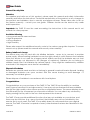 3
3
-
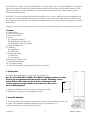 4
4
-
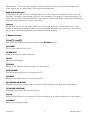 5
5
-
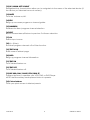 6
6
-
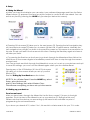 7
7
-
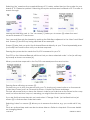 8
8
-
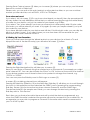 9
9
-
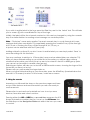 10
10
-
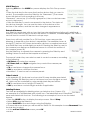 11
11
-
 12
12
-
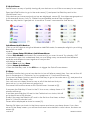 13
13
-
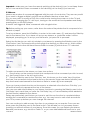 14
14
-
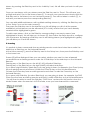 15
15
-
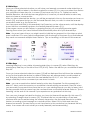 16
16
-
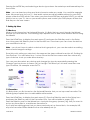 17
17
-
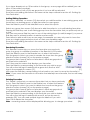 18
18
-
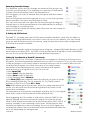 19
19
-
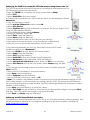 20
20
-
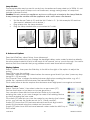 21
21
-
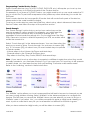 22
22
-
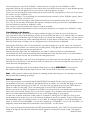 23
23
-
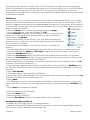 24
24
-
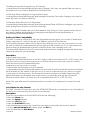 25
25
-
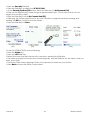 26
26
-
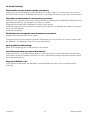 27
27
-
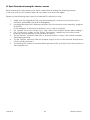 28
28
-
 29
29
-
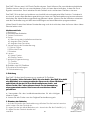 30
30
-
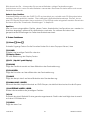 31
31
-
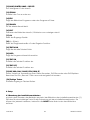 32
32
-
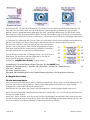 33
33
-
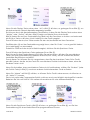 34
34
-
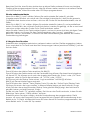 35
35
-
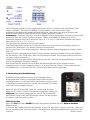 36
36
-
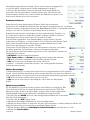 37
37
-
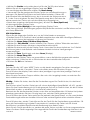 38
38
-
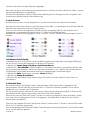 39
39
-
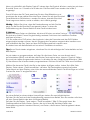 40
40
-
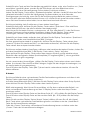 41
41
-
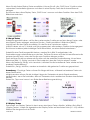 42
42
-
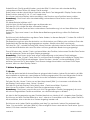 43
43
-
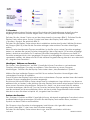 44
44
-
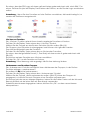 45
45
-
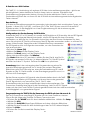 46
46
-
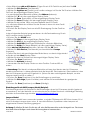 47
47
-
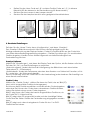 48
48
-
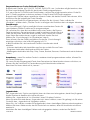 49
49
-
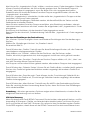 50
50
-
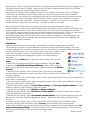 51
51
-
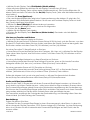 52
52
-
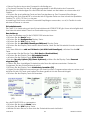 53
53
-
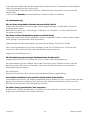 54
54
-
 55
55
-
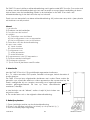 56
56
-
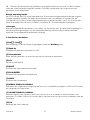 57
57
-
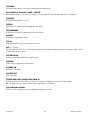 58
58
-
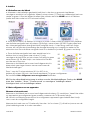 59
59
-
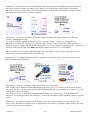 60
60
-
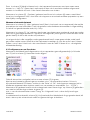 61
61
-
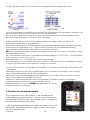 62
62
-
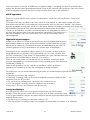 63
63
-
 64
64
-
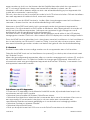 65
65
-
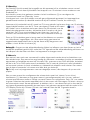 66
66
-
 67
67
-
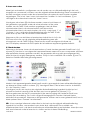 68
68
-
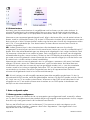 69
69
-
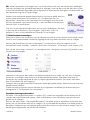 70
70
-
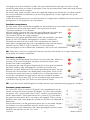 71
71
-
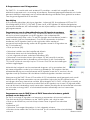 72
72
-
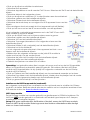 73
73
-
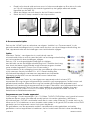 74
74
-
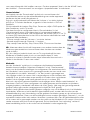 75
75
-
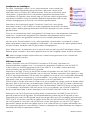 76
76
-
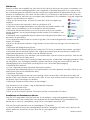 77
77
-
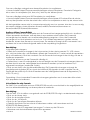 78
78
-
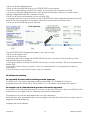 79
79
-
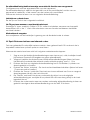 80
80
-
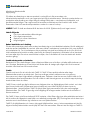 81
81
-
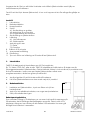 82
82
-
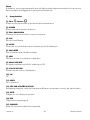 83
83
-
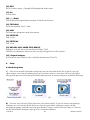 84
84
-
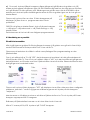 85
85
-
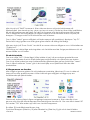 86
86
-
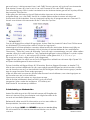 87
87
-
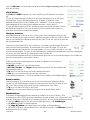 88
88
-
 89
89
-
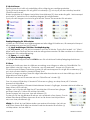 90
90
-
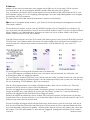 91
91
-
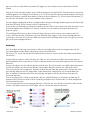 92
92
-
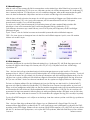 93
93
-
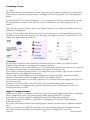 94
94
-
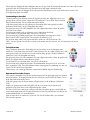 95
95
-
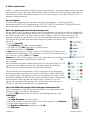 96
96
-
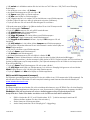 97
97
-
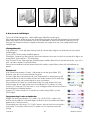 98
98
-
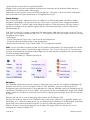 99
99
-
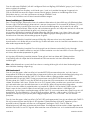 100
100
-
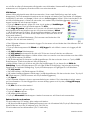 101
101
-
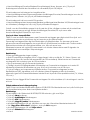 102
102
-
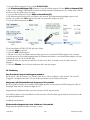 103
103
-
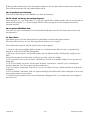 104
104
-
 105
105
-
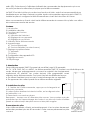 106
106
-
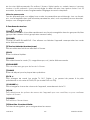 107
107
-
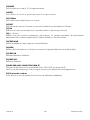 108
108
-
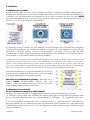 109
109
-
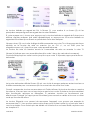 110
110
-
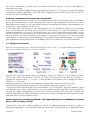 111
111
-
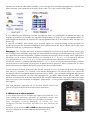 112
112
-
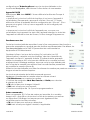 113
113
-
 114
114
-
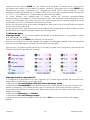 115
115
-
 116
116
-
 117
117
-
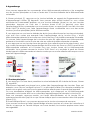 118
118
-
 119
119
-
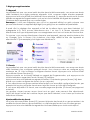 120
120
-
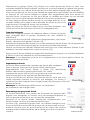 121
121
-
 122
122
-
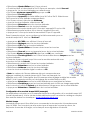 123
123
-
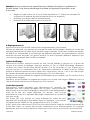 124
124
-
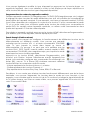 125
125
-
 126
126
-
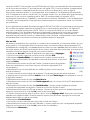 127
127
-
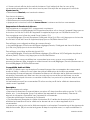 128
128
-
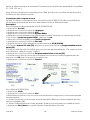 129
129
-
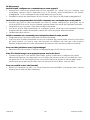 130
130
-
 131
131
-
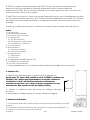 132
132
-
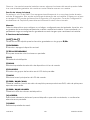 133
133
-
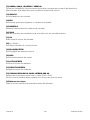 134
134
-
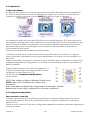 135
135
-
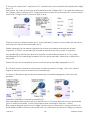 136
136
-
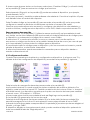 137
137
-
 138
138
-
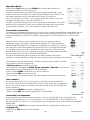 139
139
-
 140
140
-
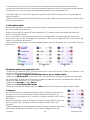 141
141
-
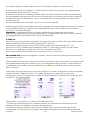 142
142
-
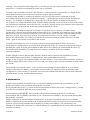 143
143
-
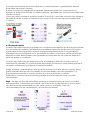 144
144
-
 145
145
-
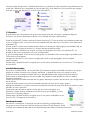 146
146
-
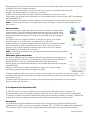 147
147
-
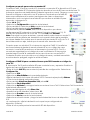 148
148
-
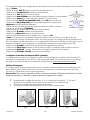 149
149
-
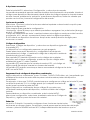 150
150
-
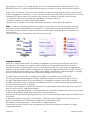 151
151
-
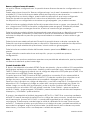 152
152
-
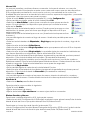 153
153
-
 154
154
-
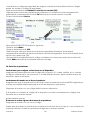 155
155
-
 156
156
-
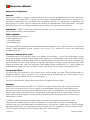 157
157
-
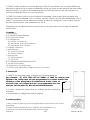 158
158
-
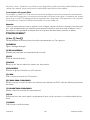 159
159
-
 160
160
-
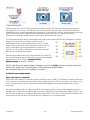 161
161
-
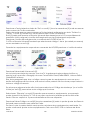 162
162
-
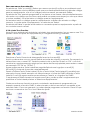 163
163
-
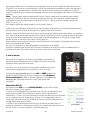 164
164
-
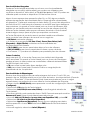 165
165
-
 166
166
-
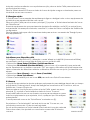 167
167
-
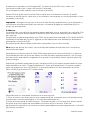 168
168
-
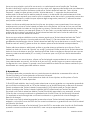 169
169
-
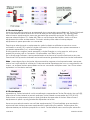 170
170
-
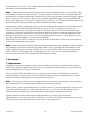 171
171
-
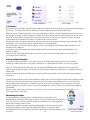 172
172
-
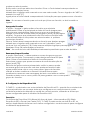 173
173
-
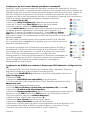 174
174
-
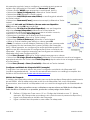 175
175
-
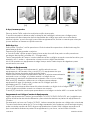 176
176
-
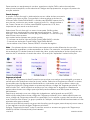 177
177
-
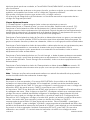 178
178
-
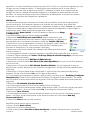 179
179
-
 180
180
-
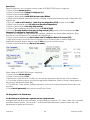 181
181
-
 182
182
-
 183
183
-
 184
184
-
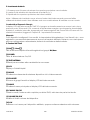 185
185
-
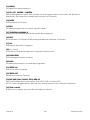 186
186
-
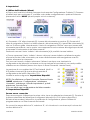 187
187
-
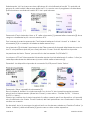 188
188
-
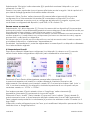 189
189
-
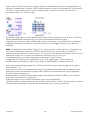 190
190
-
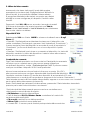 191
191
-
 192
192
-
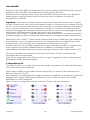 193
193
-
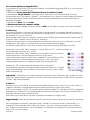 194
194
-
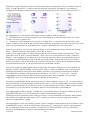 195
195
-
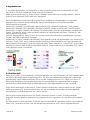 196
196
-
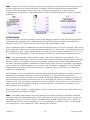 197
197
-
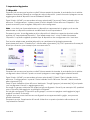 198
198
-
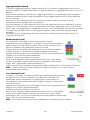 199
199
-
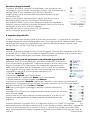 200
200
-
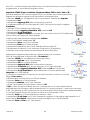 201
201
-
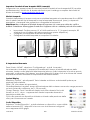 202
202
-
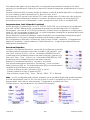 203
203
-
 204
204
-
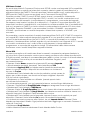 205
205
-
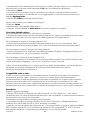 206
206
-
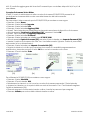 207
207
-
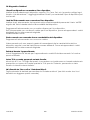 208
208
-
 209
209
-
 210
210
-
 211
211
-
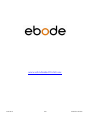 212
212
Ebode TAKE 6 IR/RF de handleiding
- Categorie
- Afstandsbedieningen
- Type
- de handleiding
- Deze handleiding is ook geschikt voor
in andere talen
- English: Ebode TAKE 6 IR/RF Owner's manual
- italiano: Ebode TAKE 6 IR/RF Manuale del proprietario
- français: Ebode TAKE 6 IR/RF Le manuel du propriétaire
- español: Ebode TAKE 6 IR/RF El manual del propietario
- Deutsch: Ebode TAKE 6 IR/RF Bedienungsanleitung
- português: Ebode TAKE 6 IR/RF Manual do proprietário
- svenska: Ebode TAKE 6 IR/RF Bruksanvisning
Gerelateerde papieren
-
Ebode TAKE 6 IR+RF Handleiding
-
Ebode TAKE 6 IR plus RF Handleiding
-
EDOBE TAKE 6 IR plus RF Handleiding
-
EDOBE XDOM TAKE 6 IR de handleiding
-
Ebode TAKE 6 IR/RF Gebruikershandleiding
-
EDOBE XDOM TAKE 6 IR Handleiding
-
Ebode TAKE 6 IR Handleiding
-
Ebode TAKE 6 IR+RF Handleiding
-
Ebode PowerMid Premium Gebruikershandleiding
-
EDOBE XDOM PM10C Handleiding